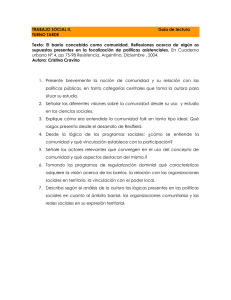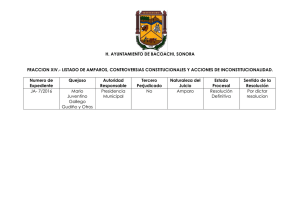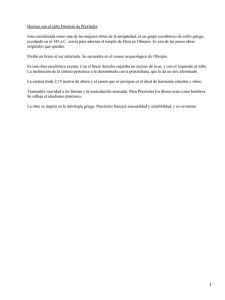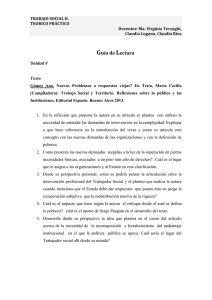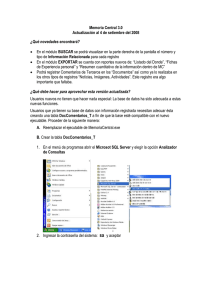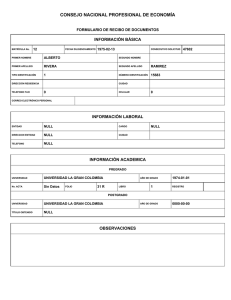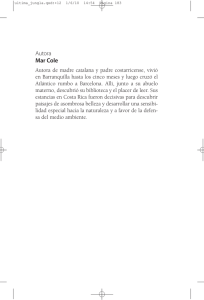m - DSpace en Uniandes
Anuncio
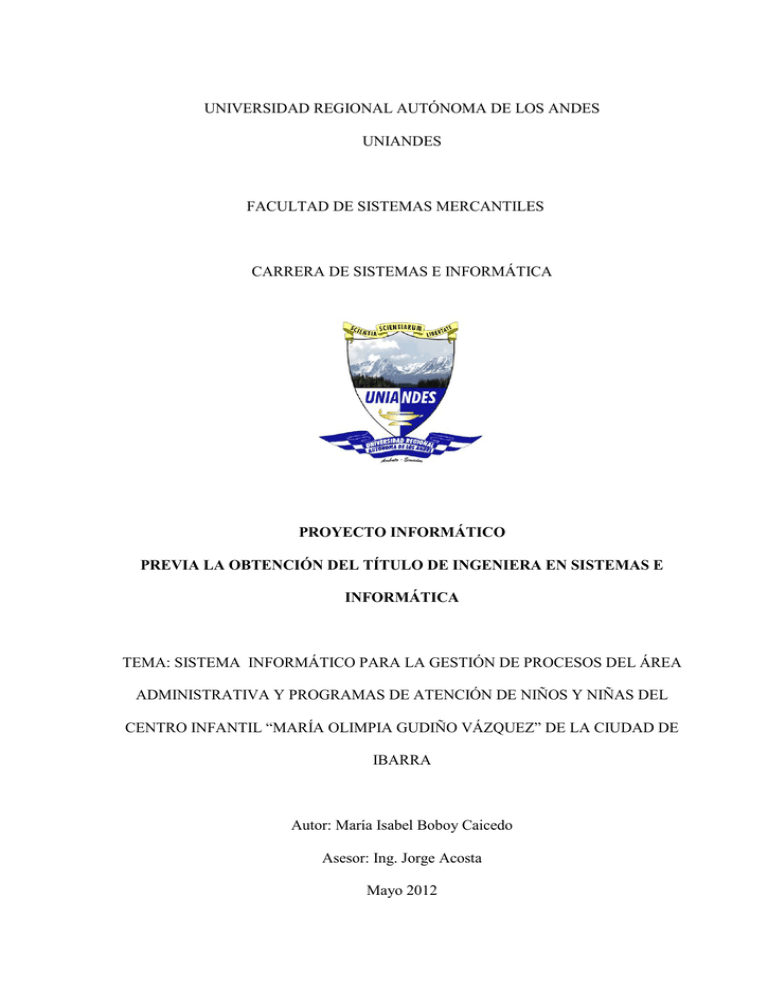
UNIVERSIDAD REGIONAL AUTÓNOMA DE LOS ANDES
UNIANDES
FACULTAD DE SISTEMAS MERCANTILES
CARRERA DE SISTEMAS E INFORMÁTICA
PROYECTO INFORMÁTICO
PREVIA LA OBTENCIÓN DEL TÍTULO DE INGENIERA EN SISTEMAS E
INFORMÁTICA
TEMA: SISTEMA INFORMÁTICO PARA LA GESTIÓN DE PROCESOS DEL ÁREA
ADMINISTRATIVA Y PROGRAMAS DE ATENCIÓN DE NIÑOS Y NIÑAS DEL
CENTRO INFANTIL “MARÍA OLIMPIA GUDIÑO VÁZQUEZ” DE LA CIUDAD DE
IBARRA
Autor: María Isabel Boboy Caicedo
Asesor: Ing. Jorge Acosta
Mayo 2012
CERTIFICACIÓN
En mi calidad de asesor, certifico que el presente Proyecto Informático para la Gestión de
Procesos del Área Administrativa y Programas de Atención de niños y niñas del Centro
Infantil “María Olimpia Gudiño Vásquez”, fue elaborado por María Isabel Boboy Caicedo, y
cumple con los requisitos metodológicos y científicos que la Universidad Regional de los
Andes “UNIANDES”, exige, por lo tanto autorizo su presentación para su defensa.
II
DECLARACIÓN DE AUTORÍA DEL PROYECTO
En mi calidad de estudiante de la Facultad de Sistemas Mercantiles, Carrera de Sistemas de la
Universidad Regional Autónoma de los Andes UNIANDES; yo, María Isabel Boboy Caicedo
portadora de la cédula de ciudadanía número 100329270-1, declaro que el contenido de este
proyecto de investigación, requisito previo a la obtención del Título de Ingeniera en Sistemas
e Informática, es absolutamente original, auténtico, personal y de exclusiva responsabilidad
legal y académica de su autora.
María Isabel Boboy Caicedo
100329270-1
III
DEDICATORIA
Este proyecto es el resultado del esfuerzo de mis padres, pilares fundamentales en mi vida, sin
ellos, jamás hubiese podido conseguir lo que hasta ahora. Su tenacidad y lucha insaciable han
hecho de ellos el gran ejemplo a seguir y destacar, no solo para mí, sino para mis hermanos y
familia en general. También dedico este proyecto a mi hijo, Matheito, mi compañero
inseparable y mi más grande inspiración para terminar con este gran reto.
IV
AGRADECIMIENTO
Agradezco a mis padres por su apoyo en lo largo del tiempo y por sobre todo por creer en mi
y en cada uno de mis proyectos. A toda mi familia por estar siempre ahí, apoyándome en
todo. Un agradecimiento especial a mi Tutor de Proyecto por toda la colaboración en
caminada a la conclusión de este trabajo, y a todos sus valiosos aportes que enriquecieron este
estudio.
V
ÍNDICE
PORTADA ................................................................................................................................ I
CERTIFICACIÓN .................................................................................................................. II
AUTORÍA .............................................................................................................................. III
DEDICATORIA .................................................................................................................. IVV
AGRADECIMIENTO ............................................................................................................. V
INDICE ....................................................................................................................................VI
RESUMEN EJECUTIVO ................................................................................................... XVI
1. INTRODUCCIÓN ................................................................................................................ 1
1.1. ANTECEDENTES: ....................................................................................................... 1
1.2. OBJETIVOS .................................................................................................................. 3
1.2.1 Objetivo General .................................................................................................... 3
1.2.2 Objetivos Específicos .............................................................................................. 3
1.3 METODOLOGÍA ........................................................................................................... 4
1.3.1 Metodología de la Investigación Científica .......................................................... 4
1.3.2 La Metodología del desarrollo del Software ......................................................... 8
1.4 RECURSOS ................................................................................................................ 11
1.4.1 Económicos ............................................................................................................. 11
1.4.2 Humanos ................................................................................................................. 12
1.4.4 Total Gastos: ......................................................................................................... 13
1.5. CRONOGRAMA ............................................................................................................... 14
2. PROPUESTA (METODOLOGÍA)................................................................................... 15
2.1 ANÁLISIS ......................................................................................................................... 15
VI
2.1.1 Investigación preliminar ....................................................................................... 15
2.1.2 Evaluación y análisis del procesamiento de datos de la Institución ................. 15
2.1.3 Análisis de solución............................................................................................... 15
2.1.4 Diagrama de flujo de datos nivel 0 ....................................................................... 16
2.1.5 Diagrama de flujo de datos nivel 1 ...................................................................... 17
2.2 DISEÑO ........................................................................................................................... 18
2.2.1 Modelo Lógico ........................................................................................................ 18
2.2.2 Modelo Físico ......................................................................................................... 19
2.2.3 Script de la base de datos ...................................................................................... 20
2.2.4 Base de Datos ......................................................................................................... 37
2.2.5 Diccionario de Datos.............................................................................................. 38
2.3 IMPLEMENTACIÓN.......................................................................................................... 45
2.3.1. Conexión a la Base de Datos .............................................................................. 45
2.3.2
Validación de Datos ............................................................................................ 45
2.3.3 Eliminar Registros Niños ...................................................................................... 49
2.3.4. Editar Registros Niños ......................................................................................... 49
2.4 PRUEBAS ........................................................................................................................ 52
2.4.1 Diseño de Interfaces............................................................................................... 52
2.4.2 Pruebas en Frío ...................................................................................................... 57
3. ESTUDIO DE VIABILIDAD ............................................................................................ 58
3.1 VIABILIDAD TÉCNICA .................................................................................................... 58
3.2 VIABILIDAD OPERATIVA ................................................................................................ 59
3.3 VIABILIDAD ECONÓMICA ............................................................................................... 60
4 DOCUMENTACIÓN ......................................................................................................... 61
VII
4.1 MANUAL DE USUARIO ..................................................................................................... 61
4.1.1 Ventana de Administrador ................................................................................... 63
4.1.2 Permisos de Maestros ............................................................................................ 74
4.1.3 Permisos Cobrador/a............................................................................................. 80
4.2. MANUAL TÉCNICO ........................................................................................................ 86
4.2.1 Visual Studio 2008 ................................................................................................. 86
4.2.2 Instalación de SQL Server 2005 ........................................................................... 93
5. CONCLUSIONES Y RECOMENDACIONES ............................................................. 104
5.1. CONCLUSIONES ...................................................................................................... 104
5.2. RECOMENDACIONES ............................................................................................ 106
6. BIBLIOGRAFÍA .............................................................................................................. 107
LINCOGRAFÍA ..................................................... ¡ERROR! MARCADOR NO DEFINIDO.
ANEXOS ............................................................................................................................... 109
RECOMENDACIONES DE LAS ENCUESTAS .............................................................. 123
VIII
ÍNDICE DE TABLAS
Tabla 1.1: Estudio de Población ..................................................................... 5
Tabla1.2: Recursos Económicos ................................................................... 11
Tabla1.3: Recursos Humanos ........................................................................ 12
Tabla1.4: Recursos Materiales ...................................................................... 12
Tabla1.5: Total de Gastos .............................................................................. 13
Diccionario de Datos
Tabla2.6: Diccionario de Datos Tabla Maestros.......................................... 38
Tabla2.7: Diccionario de Datos Tabla Rangos............................................. 38
Tabla2.8: Diccionario de Datos Tabla Grupos ............................................ 38
Tabla2.9: Diccionario de Datos Tabla PesoNiño ......................................... 39
Tabla2.10: Diccionario de Datos Tabla Acciones ........................................ 39
Tabla2.11: Diccionario de Datos Tabla NivelDesarrollo ............................ 39
Tabla2.12: Diccionario de Datos Tabla Pagos ............................................. 40
Tabla2.13: Diccionario de Datos Tabla Evaluaciones ................................. 40
Tabla2.14: Diccionario de Datos Tabla Facturas ........................................ 41
Tabla2.15: Diccionario de Datos Tabla Períodos ....................................... 41
Tabla2.16: Diccionario de Datos Tabla Matrícula ...................................... 42
Tabla2.17: Diccionario de Datos Tabla Chequeo Niño .............................. 42
Tabla2.18: Diccionario de Datos Tabla Acciones ........................................ 43
Tabla2.19: Diccionario de Datos Tabla Países ............................................. 43
Tabla2.20: Diccionario de Datos Tabla Discapacidades ............................. 43
Tabla2.21: Diccionario de Datos Tabla Detalle de Factura ........................ 44
Tabla2.22: Diccionario de Datos Tabla Niños ........................................... 44
IX
ÍNDICE DE FIGURAS
Figura1.1: Cronograma de actividades ........................................................ 14
Figura2.2: Diagrama de flujo de datos nivel 0 ............................................. 16
Figura2.3: Diagrama de flujo de datos nivel 1. ............................................ 17
Figura2.4: Diseño Modelo Lógico ................................................................. 18
Figura2.5: Diseño Modelo Físico ................................................................... 19
Figura2.6: Base de Datos ............................................................................... 37
Diseño de Interfaces
Figura2.7: Pantalla Principal del Sistema ................................................... 52
Figura2.8: Autentificación de Usuarios del Sistema .................................. 52
Figura2.9: Asignacion de Permisos a los Usuarios ...................................... 53
Figura2.10: Selección del Período de Trabajo ............................................. 53
Figura2.11: Administración de Usuarios ..................................................... 54
Figura2.12: Administración de Discapacidades .......................................... 54
Figura2.13: Creación, Edición y Eliminación de Grupos ........................... 55
Figura2.14: Registro de Niños y Niñas ......................................................... 55
Figura2.15: Información de Padres de Familia ........................................... 56
Figura2.16: Registro de Matriculas .............................................................. 56
Figura2.17: Asignación de Permisos a los Usuarios ................................... 57
Prueba con Datos en Frío
Figura2.18: Formulario de Ingreso de Iatos Irreales durante la Prueba. 57
Manual de Usuario
Figura4.19: Ventana Principal del Sistema .................................................. 62
Figura4.20: Opción de Acceso al Sistema ..................................................... 62
Figura4.21: Bienvenida al Ingreso del Sistema .......................................... 63
X
Opciones Administrador
Figura4.22: Pasos para la Areación de Periodos Académicos. ................... 63
Figura4.23: Creación de Períodos Académicos ........................................... 64
Figura4.24: Pasos para la Selección de Período de Tabajo ....................... 64
Figura4.25: Selección del Período de Trabajo ............................................. 65
Figura4.26: Pasos para la Administración de usuario ................................ 65
Figura4.27: Administración de usuario ........................................................ 66
Figura4.28: Asignar permisos. ...................................................................... 66
Figura4.29: Administración de usuarios. ..................................................... 67
Figura4.30: Pasos para Administración de discapacidades........................ 67
Figura4.31: Administración de discapacidades. .......................................... 68
Figura4.32: Pasos para Creación de grupos. ............................................... 68
Figura4.33: Creación, edición y eliminación de grupos. ............................. 69
Figura4.34: Pasos para Creación, edición y eliminación de dependencias.
.......................................................................................................................... 69
Figura4.35: Creación, edición y eliminación de dependencias. .................. 70
Figura4.36: Pasos para Impresión de certificados de asistencia de niños. 70
Figura4.37: Impresión de certificados de asistencia de niños. ................... 71
Figura4.38: Certificado de asistencia de niños. ........................................... 71
Figura4.39: Pasos para Copia/Restauración del Sistema .......................... 72
Figura4.40: Copia/Restauración del Sistema . ............................................. 72
Figura4.41: Botón Nuevo. .............................................................................. 73
Figura4.42: Botón Isertar .............................................................................. 73
Figura4.43: Botón Editar. .............................................................................. 73
Figura4.44: Botón Cancelar. ......................................................................... 73
XI
Figura4.45: Botón Eliminar. .......................................................................... 73
Figura4.46: Botón Salir. ................................................................................. 74
Permisos del Maestro/a
Figura4.47: Pasos para Registro de niños y niñas. ...................................... 74
Figura4.48: Registro de niños y niñas........................................................... 75
Figura4.49: Registro de información de padres de niños y niñas .............. 75
Figura4.50: Lista de niños y niñas registrados ............................................ 76
Figura4.51: Pasos para Registro de nivel de desarrollo .............................. 76
Figura4.52: Registro de nivel de desarrollo de niños y niñas. .................... 77
Figura4.53: Pasos para Registro de medidas de niños y niñas. .................. 77
Figura4.54: Registro medidas de niños y niñas. .......................................... 78
Figura4.55: Botón salir. ................................................................................. 78
Figura4.56: Botón Isertar .............................................................................. 78
Figura4.57: Botón nuevo. ............................................................................... 79
Figura4.58: Botón Editar. .............................................................................. 79
Figura4.59: Botón Eliminar. .......................................................................... 79
Figura4.60: Botón Cancelar. ......................................................................... 79
Permisos Cobrador/a.
Figura4.61: Pasos para Registro cobros de matriculas de de niños y niñas.
.......................................................................................................................... 80
Figura4.62: Registro matriculas de niños y niñas. ...................................... 80
Figura4.63: Pasos para Registro de pagos mensuales de niños y niñas ..... 81
Figura4.64: Registro de pagos mensuales de niños y niñas. ....................... 81
Figura4.65: Pasos para Arqueo de caja. ....................................................... 82
Figura4.66: Arqueo de caja. .......................................................................... 82
XII
Figura4.67: Pasos para sacar Listado de deudas por mes Arqueo de caja.
.......................................................................................................................... 83
Figura4.68: Pasos para sacar el Listado de deudas por mes y grupo . ...... 83
Figura4.69: Pasos para sacar el Listado de deudas en total. ...................... 84
Figura4.70: Boton Grabar. ............................................................................ 84
Figura4.71: Boton Imprimir. ......................................................................... 84
Figura4.72: Boton Salir. ................................................................................. 85
Opciones Generales
Figura4.73: Ayuda del Sistema...................................................................... 85
Figura4.74: Pasos para sacar Listado de niños y niñas en Excel .............. 85
Figura4.75: Listado de niños y niñas en Excel. ........................................... 86
Manual Técnico
Visual Studio 2008
Figura4.76: Pantalla de inicio. ....................................................................... 86
Figura4.77: Pantalla recopilación archivos. ................................................. 87
Figura4.78: Pantalla asistente de instalación. .............................................. 87
Figura4.79: Pantalla de licencia. ................................................................... 87
Figura4.80: Selección de características. ...................................................... 88
Figura4.81: Instalación de todos los componentes. ..................................... 88
Figura4.82: Pantalla de fin de instalación. ................................................... 89
Figura4.83: Mensaje de reinicio. ................................................................... 89
Figura4.84: Pantalla de creación de aplicación. .......................................... 90
Figura4.85: Pantalla principal. ..................................................................... 90
Instalación de SQL Server 2005
Figura4.86: Pantalla de instalación............................................................... 93
XIII
Figura4.87: Pantalla de licencia. ................................................................... 93
Figura4.88: Pantalla instalación de requisitos. ............................................ 94
Figura4.89: Pantalla de instalación............................................................... 94
Figura4.90: Pantalla personalizar ................................................................. 94
Figura4.91: Pantalla de componentes. .......................................................... 95
Figura4.92: Pantalla crear instancias. .......................................................... 95
Figura4.93: Pantalla de cuentas para inicio de sesión................................. 95
Figura4.94: Pantalla autentificación. ............................................................ 96
Figura4.95: Pantalla configuración de intercalación .................................. 96
Figura4.96: Pantalla instalación.................................................................... 97
Figura4.97: Pantalla instalación.................................................................... 97
Figura4.98: Pantalla fin de instalación ......................................................... 98
Figura4.99: Diseño de la plataforma de datos SQL Server 2005 ............. 100
Anexos
Figura 100: Anexo Certificado de asistencia.............................................. 109
Figura 101: Lista de deudores de pagos por mes ....................................... 109
Figura 102: Lista de deudores de pagos en total ....................................... 110
Gráficos
Gráfico 1: Tabulación de encuestas Pregunta # 1 ..................................... 113
Gráfico 2: Tabulación de encuestas Pregunta # 2 ..................................... 114
Gráfico 3: Tabulación de encuestas Pregunta # 3 ..................................... 115
Gráfico 4: Tabulación de encuestas Pregunta # 4 ..................................... 116
Gráfico 5: Tabulación de encuestas Pregunta # 5 ..................................... 117
Gráfico 6: Tabulación de encuestas Pregunta # 6 ..................................... 118
Gráfico 7: Tabulación de encuestas Pregunta # 7 ..................................... 119
Gráfico 8: Tabulación de encuestas Pregunta # 8 ..................................... 120
XIV
Gráfico 9: Tabulación de encuestas Pregunta # 9 ..................................... 121
Gráfico 10: Tabulación de encuestas Pregunta # 10 ................................. 122
XV
Resumen Ejecutivo
El proyecto Sistema informático, tiene como finalidad mejorar para la gestión de procesos del
área administrativa y programas de atención de niños y niñas del centro infantil “María
Olimpia Gudiño Vázquez”. Esto mediante la eficiencia del uso
de las herramientas
informáticas que nos presta la tecnología.
Para ello se propone el desarrollo de una aplicación tecnológica de escritorio funcional
tendiente a solucionar, mejorar y facilitar los procesos que desarrolla la institución, como se
lo explica en cada uno de los capítulos:
En el primer capítulo, la introducción; para lo cual se ha realizado una investigación detallada
del funcionamiento de la situación del establecimiento, y al no contar con un Sistema los
trámites engorrosos y de baja calidad, ya que todo el trabajo que realiza la institución lo hacen
en forma manual, lo mismo que causa incomodidad, pérdida de tiempo y de recursos tanto
económicos como materiales.
En el segundo capítulo, para realizar la propuesta se hizo la selección del lenguaje de
programación que
permita cumplir con todos los objetivos planteados como son: Visual
estudio 2008 para la programación, SQL server 2005 como gestor de base de datos, la
apertura que proporcionaron las autoridades para recolectar los datos necesarios para el
desarrollo del proyecto.
En el tercer capítulo se describe la vialidad técnica, operativa y económica que el Centro
Infantil cuenta, es necesario para que el sistema funcione de acuerdo a los objetivos
propuestos, el personal existente tenga conocimientos básicos de computación, así mismo el
manejo del sistema va hacer fácil y le darán la utilidad necesaria.
En el cuarto capítulo se encuentra el manual de usuario, en el que podemos encontrar una guía
detallada de la organización del sistema, incluyendo la base de datos; y el manual técnico, que
VII
obtiene la manera de instalación de programas utilizados para el desarrollo del sistema
informático.
En el capítulo cinco concluye con recomendaciones y conclusiones las que deberán ser
tomadas en cuenta para el perfecto manejo del sistema, el documento de ayuda está a
disposición para utilizar correctamente el sistema el mismo que presta las condiciones el
creciendo de la institución con excelencia académica y tecnológica.
En la parte final se encuentran la bibliografía y lincografía, libros y direcciones que sirven
como medio de consulta, y los anexos de los resultados obtenidos con el desarrollo del
sistema.
El potencial del sistema informático, es el de reducir tiempos, aumentar la productividad del
tiempo en un sentido más amplio, permite administrar los la institución en el tiempo y en el
espacio, optimizar y supervisar el trabajo de los trabajadores del Centro Infantil Municipal
María Olimpia Gudiño Vásquez.
VIII
Executive Summary
The Informatics system has the objective to approach the management of the administrative
process and children programs attention of “Maria Olimpia Gudiño Vasquez” child care
center trough the efficient use of the Informatics tools which technology offers.
For that, it is proposed to develop a functional technological desktop application which allows
solving, developing and making the process that our institution carries out easier, as it is
explained in every single chapter:
In the first chapter, the introduction, for which purpose it has been held a detailed research on
the functioning of the institution situation; because of, at lacking with a system, the processes
turn out to be difficult and poor quality due to all of the task are held by hand, likewise it
causes inconveniences, wasting of time and economical and material resources
In the second chapter, to carry out the proposal it was made a selection on the programing
language which allows to achieve with all of the planned objectives such us: visual studio
2008 for programming, SQL server 2005 as data managing base, the openness which the
authorities provided in order to collect the necessary data to accomplish the project.
In the third chapter, it is described the technique operative and economic viability that the
child care center has, which is compulsory for that the system works in concordance with the
designed objectives, for that the existing staff gets basic knowledge about informatics, in the
same way the system management is going to be easier and is going to offer the need
usefulness.
In the fourth chapter it is found the user manual, in which it can be found a detailed guide of
the organization system, including the data base; and the technic manual which offers the way
to install the used programs in order to develop the informatics system.
VIII
In the fifth chapter it is concluded with conclusions and suggestions for further research
which should be taken into account for the system correct usefulness, the helping document is
available to use the system correctly which offers the conditions for the growth of the
institution with academic and administrative excellence
In the last part it is found the bibliographic reference and linkography, books and directions
which are used as a means of search and attachments of the obtained results with the
development of the system
The potential of the informatics system, is to reduce time and increase the productivity in a
wider sense, it allows to manage the institution in the time and space, to optimize and
supervise the work of all of the staff of the “Maria Olimpia Gudiño Vasquez” child care
center
IX
1. INTRODUCCIÓN
1.1.
ANTECEDENTES:
Desde hace un tiempo considerable cada administración municipal ibarreña organizaba el
trabajo social comunitario, caracterizándose porque el Alcalde junto a su esposa y a grupos de
mujeres voluntarias en particular, organicen actividades puntuales que beneficien a diversos
sectores vulnerables de la localidad, dígase centro de rehabilitación social, asilos de ancianos,
orfelinatos, mercados, entre otros. En este sentido, el principal grupo vulnerable beneficiado
fueron las niñas y niños, a quienes se dedica tiempo y recursos que en su mayoría provienen
de aportes voluntarios de instituciones como la otrora “caritas” o de personas filántropas
como quien en vida se llamó María Olimpia Gudiño Vásquez.
Así nacen los albores de la institución rectora en el cuidado de niñas y niños en la Ciudad de
Ibarra, cuando en 1958, es decir hace 52 años, se crea la “guardería municipal” y presta sus
servicios en un local ubicado en la calle Colón, donde después se construyó el edificio en el
que actualmente funciona el Patronato Municipal. A los 15 años de funcionamiento de la
“guardería municipal”, es decir hace aproximadamente 37 años, para construir el propio local
la administración municipal ibarreña respectiva destina los recursos necesarios y también
decide designar a la “guardería municipal” con el nombre “María Olimpia Gudiño”,
considerando el aporte voluntario e invalorable realizado por ésta mujer filántropa para la
creación y funcionamiento de esta noble Institución que lleva su nombre pero, que ahora ha
dejado de ser “guardería”, ha superado los paradigmas tradicionales, no se ha resistido al
cambio y se ha convertido en un Centro de Desarrollo Infantil Municipal íntegro, integral e
integrado.
La vida del ser humano ha originado necesidades de transmitir y tratar la información de una
forma continua, con esta necesidad a lo largo del tiempo se han ido perfeccionando diferentes
1
técnicas y medidas. El gran avance de la tecnología ha desarrollado herramientas más
complejas y capaces para cubrir las necesidades con gran precisión y rapidez.
Los sistemas informáticos marcan el inicio de una época importante para el hombre. Son una
herramienta poderosa e inigualable, particularmente para ayudar a los hombres de negocios y
profesionales a mejorar el manejo y rendimiento de sus trabajos. Permiten además expandir a
un rango de aplicaciones aun más grandes; y que los trabajos se realicen de manera
automática, rápida y segura, liberando al usuario de los procesos complejos que se realizan
internamente.
Por ello, ha surgido la idea de desarrollar en este trabajo, para agilitar los principales aspectos
de los componentes más importantes del Centro Infantil.
Un sistema informático realiza cuatro actividades básicas: Entrada, Almacenamiento,
Procesamiento y Salida de Información.
Entrada de Información: Es el proceso mediante el cual el Sistema toma los datos que
requiere para procesar la información. Las unidades típicas de entrada de datos a las
computadoras son las terminales, las cintas magnéticas, las unidades de diskette, CD-ROM,
Pendriver, los códigos de barras, escáner, la voz, los monitores sensibles al tacto, el teclado y
el mouse.
Almacenamiento de información: Es una de las actividades o capacidades más importantes
que tiene una computadora.
Esta información suele ser almacenada en archivos. La unidad típica de almacenamiento son
los discos magnéticos o discos duros, los discos flexibles o diskettes, pendriver y los discos
compactos (CD-ROM).
Procesamiento de Información: Es la capacidad del Sistema de Información para efectuar
cálculos de acuerdo con una secuencia de operaciones preestablecida. Estos cálculos pueden
2
efectuarse con datos introducidos recientemente en el sistema o bien con datos que están
almacenados.
Salida de Información: Es la capacidad de un Sistema de Información para sacar la
información procesada o bien datos de entrada al exterior. Las unidades típicas de salida son
las impresoras, terminales, diskettes, cintas magnéticas, la voz, los graficadores y los plotters,
entre otros.
1.2. OBJETIVOS
1.2.1 Objetivo General
Implementar Sistema Informático para la gestión de procesos del Centro Infantil “María
Olimpia Gudiño Vázquez”.
1.2.2 Objetivos Específicos
Tecnificar los procesos administrativos y programas de atención.
Gestionar los procesos del área administrativa y programas de atención de niños y
niñas.
Obtener mejor rendimiento de tiempo y coste para la institución.
Facilitar la búsqueda de información de niñas, niños del Centro Infantil.
Implementar el sistema de acuerdo a las necesidades de los usuarios.
Validar la propuesta
3
1.3 METODOLOGÍA
1.3.1 Metodología de la Investigación Científica
El desarrollo del presente proyecto se enmarca dentro de la investigación científica,
básicamente se utilizan métodos y técnicas que permiten recopilar información, que sirva para
utilizar y estructurar el sistema.
a) Tipos de Investigación
En el proyecto se utilizarán los siguientes tipos de investigación:
Bibliográfica Basado en Libros e Internet, cuando ya se conoce el área de
estudio y sus límites de manera más próxima y teniendo la información sobre la bibliografía
que se debe buscar, esto involucra punto de partida de donde buscar la información cuales son
las herramientas de búsqueda tentativas para iniciar la investigación. Teniendo una buena
revisión de bibliografía se logrará recopilar información posible acerca del proyecto con el fin
de establecer una sólida base de trabajo.
Documental: Se utiliza documentos de la Institución basado en la búsqueda,
recuperación, análisis e interpretación de datos, que ayuda al diseño del sistema logrando que
se ajuste satisfactoriamente, tenga soporte y veracidad al estudio realizado y obtener un nuevo
conocimiento.
Campo: Es el campo de estudio para realizar la investigación, se centrará
directamente en la realidad donde ocurren los hechos sin manipular o controlar las variables,
esta investigación se efectúa en el Centro Infantil “María Olimpia Gudiño Vázquez”
Aplicada: El proyecto se lo aplicará en un sistema de escritorio. Con seguridad
en el manejo de archivo ya que tendrá sus apropiadas y correctas copias de seguridad,
automatización y modernización de la Institución por medio de la información digitalizada y
4
computarizada todos estos aspectos será en beneficio de los usuarios (Personal
Administrativo, Docentes, niños y niñas y padres de familia).
Población y Muestra. Las personas que van a contribuir para la realización de
este trabajo son Personal administrativo, Docentes y padres de familia, son quienes nos
brindarán ayuda en la investigación y en los resultados del problema.
En el estudio realizado se pudo encontrar:
Docentes
15
Personal Administrativo
5
Niños y niñas
166
TOTAL
186
Tabla 1.1. Cuadro de estudio de población Sistema Centro Infantil “María Olimpia Gudiño Vásquez. Fuente: La Autora
De la población de 15 docentes, 5 personal administrativo y 166 madres y padres de familia
del Centro Infantil encuestado, se aplicará la siguiente formula.
Para el cálculo de la muestra se va a tener el 5% por ciento de error admisible, el 95% de nivel
de confianza.
Datos:
n 186
s var ianza( p * q ) (0.5 * 0.5)
z 1,96
E
0,05
m
muestra
Formula:
m
z2 * p *q *n
e2 * n 1 z 2 * p * q
5
Aplicación de la fórmula:
m
1,96 2 * 0.5 * 0.5 *186
0,05 2 * (186 1) (1,96 ) 2 * 0.5 * 0.5
m
658.5
17.09
m 39
b) Métodos, Técnicas e Instrumentos
El Método Inductivo – Deductivo se lo aplicará en la medida en que se presenten diferentes
casos analizados, se llegará a conclusiones de carácter general, de igual forma se
fundamentarán generalidades o indicios para llegar a ciertas conclusiones de carácter
particular.
Técnicas
La técnica utilizada para este proyecto será:
Encuestas: Gracias a esta técnica se podrá conocer las opiniones
y sugerencias de la población (Personal Administrativo, Docentes y Padres de familia).
La investigación por encuesta es considerada como una rama de la investigación social
científica orientada a la valoración de poblaciones enteras mediante el análisis de muestras
representativas de la misma (Kerlinger, 1983). De acuerdo con Garza (1988) la investigación
por encuesta “... se caracteriza por la recopilación de testimonios, orales o escritos,
provocados y dirigidos con el propósito de averiguar hechos, opiniones actitudes,”. (p. 183).
Para Baker (1997) la investigación por encuesta es un método de colección de datos en los
6
cuales se definen específicamente grupos de individuos que dan respuesta a un número de
preguntas específicas.
En resumen las anteriores definiciones indican que la encuesta se utiliza para estudiar
poblaciones mediante el análisis de muestras representativas a fin de explicar las variables de
estudio y su frecuencia.
La instrumentación consiste en el diseño de un cuestionario, se basan en una serie de
peguntas, en el cuestionario las preguntas son administradas por escrito a unidades de análisis
numerosas.
Entrevistas: Al utilizar esta técnica se podrá relacionar en forma
directa con las personas que forman parte de la Institución, las mismas que describirán en
forma real la existencia del problema de la Institución, también aportarán con ideas y
sugerencias para buscar una solución efectiva al problema.
Las entrevistas se utilizan para recabar información en forma verbal, a través de preguntas que
propone el analista. Quienes responden pueden ser gerentes o empleados, los cuales son
usuarios actuales del sistema existente, usuarios potenciales del sistema propuesto o aquellos
que proporcionarán datos o serán afectados por la aplicación propuesta. El analista puede
entrevistar al personal en forma individual o en grupos algunos analistas prefieren este
método a las otras técnicas que se estudiarán más adelante. Sin embargo, las entrevistas no
siempre son la mejor fuente de datos de aplicación.
Dentro de una organización, la entrevista es la técnica más significativa y productiva de que
dispone el analista para recabar datos. En otras palabras, la entrevista es un intercambio de
información que se efectúa cara a cara. Es un canal de comunicación entre el analista y la
organización; sirve para obtener información acerca de las necesidades y la manera de
7
satisfacerlas, así como concejo y comprensión por parte del usuario para toda idea o método
nuevos. Por otra parte, la entrevista ofrece al analista una excelente oportunidad para
establecer una corriente de simpatía con el personal usuario, lo cual es fundamental en
transcurso del estudio.
Instrumentos: Las técnicas de investigación fueron utilizadas con los
siguientes instrumentos:
Guía de Entrevista: Sirve para las entrevistas, que se realiza al Personal
Directivo, Personal Administrativo, Docentes, Padres de familia.
Análisis de Encuestas y Entrevistas
Se encuentra en el anexo de la pagina 120
1.3.2 La Metodología del desarrollo del Software
Se utilizará en la elaboración del proyecto informático el Modelo Cascada consta de seis fases
que son las siguientes:
Planificación del Sistema
Análisis
Diseño
Codificación
Pruebas
Mantenimiento
b) Planificación del Sistema
En esta etapa se realiza el estudio de costos si el proyecto va a tener o no rentabilidad también
se determina en que tiempo se desarrollará.
8
Análisis
En esta etapa se analizaran las necesidades de los usuarios (datos, información y reportes),
son ellos los que tienen una idea de cómo deberá ser el sistema, si se realiza bien el análisis se
tendrá un documento maestro, el cual nos será una guía porque ahí contiene todas las
necesidades de los usuarios para realizar el futuro diseño.
En los textos propuestos se muestra la relación entre análisis e interpretación. No obstante
aportaremos otras herramientas para el trabajo con las entrevistas abiertas. Se debe tener en
cuenta que estas herramientas no son las únicas, ya que dentro del amplio campo del análisis
de los discursos sociales existen diferentes enfoques o vías de aproximación según sean las
opciones teóricas y metodológicas.
El trabajo de análisis es diferente según el carácter más abierta o focalizado de las entrevistas.
La propuesta de la entrevista abierta implica dominar la construcción interpretativa y teórica
como proceso inductivo deductivo. Es decir, de construcción de las categorías analíticas y
teóricas desde abajo hacia arriba: desde lo empírico, las significaciones "personalizadas", los
conceptos cercanos a la experiencia a las categorías teóricas que buscan comprender y
explicar. Una premisa básica en esta estrategia de análisis es no perder nunca de vista en la
exposición final del material, el punto de vista de los actores, de los sujetos entrevistados.
Diseño
Aquí se plasmará una representación del software con toda la información requerida antes de
pasar con la siguiente fase, se realiza los algoritmos necesarios para el cumplimiento de los
requisitos del usuario y a la vez saber que herramienta usar para la etapa de codificación.
Una computadora no tiene la capacidad para solucionar mas que cuanto se le proporcionan los
sucesivos pasos a realizar. Estos pasos sucesivos que indican las instrucciones a ejecutar por
la maquina constituyen, como ya sabemos el algoritmo.
9
La información proporcionada al algoritmo constituye su entrada y la información producida
por el algoritmo constituye su salida.
Los problemas complejos se pueden resolver mas eficazmente con la computadora cuando se
rompen en sub-problemas que sean mas fáciles de solucionar que el original. La
descomposición del problema original en sub-problemas mas simples y a continuación dividir
estos sub-problemas en otros mas simples que puedan ser implementados para su solución en
la computadora de denomina diseño descendente (top - down design ).
Codificación
Una vez que se sabe cuáles son los requisitos y las necesidades de los usuarios se entrará a lo
que es la programación en un lenguaje legible para la máquina.
Es el algoritmo traspasado a la computadora a través de un lenguaje de programación, debe
ser escrito de acuerdo a las reglas gramaticales o sintaxis del mismo.
Generamos un algoritmo el cual se denomina código, y al pasarlo a un lenguaje de
programación se le llama código fuente.
Pruebas
En esta etapa una vez que tenemos el código ya listo se empezará a realizar la prueba del
programa en esta etapa se centrará en la lógica interna del software, teniendo como resultado
satisfacción en todos los requerimientos y necesidades que nos plantearon.
Mantenimiento
En la última etapa será después de que se haya entregado el software implicará cambios
debido a posibles errores, dependiendo del sistema operativo o dispositivos periféricos o si los
usuarios requieren que el sistema tenga ampliaciones.
10
El mantenimiento preventivo es que hagamos lo posible por no caer en errores, la
actualización si el usuario tiene la necesidad de quitar o poner algo; téngase en cuenta que
cuando surge mantenimiento tenemos que volver a hacer todos los pasos anteriores revisando
que todas la condiciones sean favorables alrededor del sistema.
1.4 RECURSOS
1.4.1 Económicos
DETALLE
VALOR
Impresiones
40.00
Copias
15.00
Transporte
30.00
Alquiler de Internet
20.00
Hojas
4.00
Viáticos
45.00
Teléfono
15.00
TOTAL
169.00
Tabla 1.2. Gastos Económicos del Sistema Centro Infantil “María Olimpia Gudiño Vásquez. Fuente: La Autora
11
1.4.2
Humanos
NOMBRES
FUNCION
Tlga. María Isabel Bocoy
Programadora
Dra. Carlos Garzón Velasco
Director
Lic. Jina P
Cobradora
Docentes
Docentes
Padres de familia
Padres de familia
Ing. Jorge Acosta
Asesor
Tabla 1.3. Recursos Humanos del Sistema Centro Infantil “María Olimpia Gudiño Vásquez. Fuente: La Autora
1.4.3
Materiales
DESCRIPCION
VALOR
Flash Memory
13.00
DVD Writer
65.00
CD`s y DVD’s
5.00
PC Core 2 Duo
700.00
Impresora
100.00
Cartuchos
45.00
HARDWARE
SOFTWARE
Sql Server 2005
12
Visual Studio.net 2008
Internet Explorer 9
199.00
TOTAL
928.00
Tabla 1.4. Gastos Económicos del Sistema Centro Infantil “María Olimpia Gudiño Vásquez. Fuente: La Autora
1.4.4 Total Gastos:
ECONOMICOS
169.00
MATERIALES
1127.00
IMPREVISTOS
200
1496.00
TOTAL
Tabla 1.5. Gastos Económicos del Sistema Centro Infantil “María Olimpia Gudiño Vásquez. Fuente: La Autora
13
1.5. Cronograma
Figura 1.1. Cronograma de actividades del Sistema Centro Infantil “María Olimpia Gudiño Vásquez. Fuente: La Autora
Fuente: La Autora
14
2
PROPUESTA (METODOLOGÍA)
2.1 Análisis
Se considera que las que se detallan a continuación son las más apropiadas para el desarrollo
del Sistema Informático, debido a que se las conocen y son de fácil utilización.
Sql server 2005
Visual studio 2008
2.1.1 Investigación preliminar
Con la curiosidad de cómo se maneja información en el Centro Infantil Maria Olimpia
Gudiño Vásquez, fase que describió la forma de procesar la información, características de los
procesos, resultados que ofrecen las autoridades personal administrativo y padres de familia.
2.1.2 Evaluación y análisis del procesamiento de datos de la Institución
En la
institución los datos son registrados manualmente, los mismos que generan
inconvenientes tanto para los padres de familia, alumnos como para la institución. La falta
de organización y control de la información, al momento de entregar la información el
proceso es lento.
2.1.3 Análisis de solución
Una vez estudiado y analizado los problemas del manejo de la información concluimos y
deducimos los siguientes procesos para el desarrollo del sistema.
Registrar a los niños y niñas con todos los datos importantes estos deben ser obligatorios.
Que la información de cada niño y niña pueda ser encontrada con mayor facilidad.
15
2.1.4 Diagrama de flujo de datos nivel 0
CENTRO INFANTIL “MARIA OLIMPIA GUDIÑO VASQUEZ”
Reporte de Desarrollo
NIÑOS Y NIÑAS
Documento Matrícula
Documento de Reporte de
Desarrollo y Edades
DOCENTES
Ingreso de Notas de
Estudiantes
Periodos Académicos
Datos Personales
SISTEMA INFORMÁTICO PARA LA GESTIÓN
DE PROCESOS DEL AREA ADMINISTRATIVA Y
PROGRAMAS DE ATENCIÓN DE NIÑOS Y
NIÑAS DEL CENTRO INFANTIL “MARÍA
OLIMPIA GUDIÑO VÁZQUEZ”
Permiso
Datos de niños y niñas
COBRADOR
ADMINISTRADOR
Datos de Usuarios y Password
Docuemnto Matrícula
Figura 2.2. Diagrama de flujo de datos nivel 0 del Sistema Centro Infantil “María Olimpia Gudiño Vásquez. Fuente: La Autora
16
2.1.5 Diagrama de flujo de datos nivel 1
Selecciona
Curso
Figura 2.3. Diseño de todos los procesos de información del Sistema Centro Infantil “María Olimpia Gudiño Vásquez. Fuente: La Autora
17
2.2 Diseño
2.2.1 Modelo Lógico
Tabla 2.4. Diseño estructurado de procesos de información del Sistema Centro Infantil “María Olimpia Gudiño Vásquez. Fuente: La Autora
18
2.2.2 Modelo Físico
Tabla 2.5. Diseño estructurado de procesos de información del Sistema Centro Infantil “María Olimpia Gudiño Vásquez. Fuente: La Autora
19
2.2.3 Script de la base de datos
CREATE FUNCTION [dbo].[CalcularMeses] (@Fecha1 datetime, @Fecha2 as datetime)
RETURNS INT
AS
BEGIN
declare @años as integer
declare @meses as integer
declare @dias as integer
set @años = datediff(yy, @Fecha1, @Fecha2)
if dateadd(yy, @años, @Fecha1) > @Fecha2
set @años = @años - 1
set @fecha1 = dateadd(yy, @años, @fecha1)
set @meses = datediff(mm, @fecha1, @Fecha2)
if dateadd(mm, @meses, @fecha1) > @Fecha2
set @meses = @meses - 1
if @meses>=12
begin
SET @meses=@meses-12
set @años=@años+1
CREATE TABLE dbo.Periodos
IdPeriodo int NOT NULL,
Periodo char (9) NULL,
FechaInicio datetime NULL,
[FechaFin] [datetime] NULL,
[PeriodoCerrado] [bit] NULL
20
[DF_Periodos_PeriodoCerrado]
[NroMatricula] [int] NULL
[DF_Periodos_NroMatricula]
PRIMARY KEY [IdPeriodo]
CREATE TABLE [dbo].[Usuarios](
[IdUsuario] [char](6) NOT NULL,
[Login] [varchar](20) NULL,
[Password] [varchar](20) NULL,
[ApeNom] [varchar](50) NULL,
[Habilitado] [bit] NULL CONSTRAINT [DF_Usuarios_Habilitado] DEFAULT ((1)),
[FechaAlta] [smalldatetime] NULL,
[IdTipoUsuario] [int] NULL CONSTRAINT [DF_Usuarios_Administrador]
DEFAULT ((0)),
CONSTRAINT [PK_Usuarios] PRIMARY KEY CLUSTERED
(
[IdUsuario] ASC
CREATE TABLE [dbo].[TipoUsuarios](
[IdTipoUsuario] [int] IDENTITY(1,1) NOT NULL,
[TipoUsuario] [varchar](50) NULL,
CONSTRAINT [PK_TipoUsuarios] PRIMARY KEY CLUSTERED
(
[IdTipoUsuario] ASC
CREATE TABLE [dbo].[Permisos](
[IdTipoUsuario] [int] NULL,
21
[mnu1] [bit] NULL,
[mnu11] [bit] NULL,
[mnu12] [bit] NULL,
[mnu2] [bit] NOT NULL,
[mnu21] [bit] NULL,
[mnu22] [bit] NULL,
[mnu23] [bit] NULL,
[mnu3] [bit] NULL,
[mnu4] [bit] NULL,
[mnu5] [bit] NULL
) ON [PRIMARY]
CREATE TABLE [dbo].[Maestros](
[Cedula] [char](10) NOT NULL,
[ApeNom] [varchar](50) NULL,
CONSTRAINT [PK_Maestros] PRIMARY KEY CLUSTERED
(
[Cedula] ASC
)WITH (IGNORE_DUP_KEY = OFF) ON [PRIMARY]
) ON [PRIMARY]
CREATE TABLE [dbo].[NivelDesarrollo](
[IdNivel] [char](1) NOT NULL,
[Nivel] [varchar](30) NULL,
CONSTRAINT [PK_NivelDesarrollo] PRIMARY KEY CLUSTERED
(
[IdNivel] ASC
22
)WITH (IGNORE_DUP_KEY = OFF) ON [PRIMARY]
) ON [PRIMARY]
CREATE TABLE [dbo].[PARAMETROS](
[Valor_Pension] [money] NULL,
[Valor_Pension_Beca] [money] NULL,
[Valor_Matricula] [money] NULL,
[Dia_Maximo_Pago] [int] NULL
) ON [PRIMARY]
CREATE FUNCTION [dbo].[cMES](@nMes int)
RETURNS VARCHAR(25)
AS
BEGIN
DECLARE @resul as varchar(25)
if @nMes = 0
SET @resul= ''MATRICULA''
if @nMes = 1
SET @resul=''PENSION DE SEPTIEMBRE''
if @nMes = 2
SET @resul=''PENSION DE OCTUBRE''
IF @nMes = 3
SET @resul=''PENSION DE NOVIEMBRE''
IF @nMes = 4
SET @resul=''PENSION DE DICIEMBRE''
IF @nMes = 5
SET @resul=''PENSION DE ENERO''
23
IF @nMes = 6
SET @resul=''PENSION DE FEBRERO''
IF @nMes = 7
SET @resul=''PENSION DE MARZO''
IF @nMes = 8
SET @resul=''PENSION DE ABRIL''
IF @nMes = 9
SET @resul=''PENSION DE MAYO''
IF @nMes = 10
SET @resul=''PENSION DE JUNIO''
IF @nMes = 11
SET @resul=''PENSION DE JULIO''
IF @nMes = 12
SET @resul=''PENSION DE AGOSTO''
RETURN (@resul)
CREATE TABLE [dbo].[Periodos](
[IdPeriodo] [int] NOT NULL,
[Periodo] [char](9) NULL,
[FechaInicio] [datetime] NULL,
[FechaFin] [datetime] NULL,
[PeriodoCerrado] [bit] NULL CONSTRAINT [DF_Periodos_PeriodoCerrado]
DEFAULT ((0)),
[NroMatricula] [int] NULL CONSTRAINT [DF_Periodos_NroMatricula] DEFAULT
((0)),
CONSTRAINT [PK_ALectivos] PRIMARY KEY CLUSTERED
24
(
[IdPeriodo] ASC
)WITH (IGNORE_DUP_KEY = OFF) ON [PRIMARY]
) ON [PRIMARY]
CREATE TABLE [dbo].[Paises](
[IdPais] [char](3) NOT NULL,
[Pais] [varchar](30) NULL,
CONSTRAINT [PK_Paises] PRIMARY KEY CLUSTERED
(
[IdPais] ASC
)WITH (IGNORE_DUP_KEY = OFF) ON [PRIMARY]
) ON [PRIMARY]
CREATE TABLE [dbo].[TipoChequeo](
[IdTipo] [int] IDENTITY(1,1) NOT NULL,
[Tipo] [varchar](30) NULL,
CONSTRAINT [PK_TipoChequeo] PRIMARY KEY CLUSTERED
(
[IdTipo] ASC
)WITH (IGNORE_DUP_KEY = OFF) ON [PRIMARY]
) ON [PRIMARY]
CREATE TABLE [dbo].[Grupos](
[IdGrupo] [char](4) NOT NULL,
[Grupo] [varchar](50) NULL,
CONSTRAINT [PK_Grupos] PRIMARY KEY CLUSTERED
(
25
[IdGrupo] ASC
)WITH (IGNORE_DUP_KEY = OFF) ON [PRIMARY]
) ON [PRIMARY]
CREATE TABLE [dbo].[Discapacidades](
[idDiscapacidad] [int] IDENTITY(1,1) NOT NULL,
[discapacidad] [varchar](50) NULL,
[observaciones] [text] NULL,
CONSTRAINT [PK_Discapacidades] PRIMARY KEY CLUSTERED
(
[idDiscapacidad] ASC
)WITH (IGNORE_DUP_KEY = OFF) ON [PRIMARY]
) ON [PRIMARY] TEXTIMAGE_ON [PRIMARY]
CREATE TABLE [dbo].[Dependencia](
[iddependencia] [int] IDENTITY(1,1) NOT NULL,
[familiar] [varchar](50) NULL,
CONSTRAINT [PK_Dependencia] PRIMARY KEY CLUSTERED
(
[iddependencia] ASC
)WITH (IGNORE_DUP_KEY = OFF) ON [PRIMARY]
) ON [PRIMARY]
CREATE TABLE [dbo].[Evaluaciones](
[IdNota] [int] IDENTITY(1,1) NOT NULL,
[IdMatricula] [int] NULL,
[IdAccion] [char](3) NULL,
[Nota1] [int] NULL CONSTRAINT [DF_Evaluaciones_Nota] DEFAULT ((0)),
26
[Nota2] [int] NULL CONSTRAINT [DF_Evaluaciones_Nota2] DEFAULT ((0)),
[Nota3] [int] NULL CONSTRAINT [DF_Evaluaciones_Nota3] DEFAULT ((0)),
CONSTRAINT [PK_Evaluaciones] PRIMARY KEY CLUSTERED
(
[IdNota] ASC
)WITH (IGNORE_DUP_KEY = OFF) ON [PRIMARY]
) ON [PRIMARY]
CREATE TABLE [dbo].[RangosAcciones](
[IdRangoAccion] [int] IDENTITY(1,1) NOT NULL,
[IdRango] [int] NULL,
[IdAccion] [char](3) NULL,
CONSTRAINT [PK_RangosAcciones] PRIMARY KEY CLUSTERED
(
[IdRangoAccion] ASC
)WITH (IGNORE_DUP_KEY = OFF) ON [PRIMARY]
) ON [PRIMARY]
CREATE TABLE [dbo].[FACTURAS](
[NumeroFactura] [int] IDENTITY(1,1) NOT NULL,
[IdMatricula] [int] NOT NULL,
[Descuento] [money] NULL,
[Total] [money] NULL,
[Fecha_Pago] [datetime] NULL,
[Anulada] [bit] NULL,
CONSTRAINT [PK_FACTURAS] PRIMARY KEY CLUSTERED
(
27
[NumeroFactura] ASC
)WITH (IGNORE_DUP_KEY = OFF) ON [PRIMARY]
) ON [PRIMARY]
CREATE TABLE [dbo].[PAGOS](
[IdPago] [int] IDENTITY(1,1) NOT NULL,
[IdMatricula] [int] NULL,
[Numero_Mes] [int] NULL,
[Valor] [money] NULL,
[FechaPago] [datetime] NULL,
[Pagado] [bit] NULL,
CONSTRAINT [PK_PAGOS] PRIMARY KEY CLUSTERED
(
[IdPago] ASC
)WITH (IGNORE_DUP_KEY = OFF) ON [PRIMARY]
) ON [PRIMARY]
CREATE TABLE [dbo].[Acciones](
[IdAccion] [char](3) NOT NULL,
[Descipcion] [varchar](100) NULL,
[IdNivel] [char](1) NULL,
CONSTRAINT [PK_Acciones] PRIMARY KEY CLUSTERED
(
[IdAccion] ASC
)WITH (IGNORE_DUP_KEY = OFF) ON [PRIMARY]
) ON [PRIMARY]
CREATE TABLE [dbo].[Matriculas](
28
[IdMatricula] [int] IDENTITY(1,1) NOT NULL,
[IdNiño] [char](6) NULL,
[IdPeriodo] [int] NULL,
[FechaRegistro] [datetime] NULL,
[IdGrupo] [char](4) NULL CONSTRAINT [DF_Matriculas_IdGrupo] DEFAULT
('Ordinaria'),
[MatriculaOrdinaria] [bit] NULL,
[Graduado] [bit] NULL,
[Anulado] [bit] NULL,
[PagaMediaBeca] [bit] NULL CONSTRAINT [DF_Matriculas_PagaMediaBeca]
DEFAULT ((0)),
[Observaciones] [text] NULL,
CONSTRAINT [PK_Matriculas] PRIMARY KEY CLUSTERED
(
[IdMatricula] ASC
)WITH (IGNORE_DUP_KEY = OFF) ON [PRIMARY],
CONSTRAINT [MATRIUNI] UNIQUE NONCLUSTERED
(
[IdNiño] ASC,
[IdPeriodo] ASC
)WITH (IGNORE_DUP_KEY = OFF) ON [PRIMARY]
) ON [PRIMARY] TEXTIMAGE_ON [PRIMARY]
CREATE TABLE [dbo].[Niños](
[IdNiño] [char](6) NOT NULL,
[apenom] [varchar](40) NULL,
29
[fechanac] [datetime] NULL,
[ecuatoriano] [bit] NULL CONSTRAINT [DF_Niños_ecuatoriano] DEFAULT ((0)),
[IdPais] [char](3) NULL,
[idDependencia] [int] NULL,
[idDiscapacidad] [int] NULL,
[numhermanos] [int] NULL CONSTRAINT [DF_Niños_numhermanos] DEFAULT
((0)),
[lugarhermanos] [int] NULL CONSTRAINT [DF_Niños_lugarhermanos] DEFAULT
((0)),
[beneficiariodeotroproyecto] [bit] NULL CONSTRAINT
[DF_Niños_beneficiariodeotroproyecto] DEFAULT ((0)),
[NombreProyecto] [varchar](50) NULL CONSTRAINT
[DF_Niños_NombreProyecto] DEFAULT ('Ninguno'),
[tipocasa] [varchar](15) NULL,
[TipoParto] [char](10) NULL,
[TipoSangre] [char](5) NULL,
[ApeNomM] [varchar](50) NULL CONSTRAINT [DF_Niños_ApeNomM]
DEFAULT (''),
[EstadoCivilM] [char](10) NULL,
[OcupacionM] [varchar](50) NULL CONSTRAINT [DF_Niños_OcupacionM]
DEFAULT ('Ninguna'),
[DireccionM] [varchar](50) NULL CONSTRAINT [DF_Niños_DireccionM]
DEFAULT (''),
[TelefonoM] [char](9) NULL CONSTRAINT [DF_Niños_TelefonoM] DEFAULT
('No Tiene'),
30
[MovilM] [char](9) NULL CONSTRAINT [DF_Niños_MovilM] DEFAULT ('No
Tiene'),
[DireccionTraM] [varchar](50) NULL CONSTRAINT [DF_Niños_DireccionTraM]
DEFAULT (''),
[TelefonoTraM] [char](9) NULL CONSTRAINT [DF_Niños_TelefonoTraM]
DEFAULT ('No Tiene'),
[TipoTrabajoM] [char](10) NULL CONSTRAINT [DF_Niños_TipoTrabajoM]
DEFAULT (''),
[ApeNomP] [varchar](50) NULL CONSTRAINT [DF_Niños_ApeNomP] DEFAULT
(''),
[EstadoCivilP] [char](10) NULL CONSTRAINT [DF_Niños_EstadoCivilP]
DEFAULT ('Casado'),
[OcupacionP] [varchar](50) NULL CONSTRAINT [DF_Niños_OcupacionP]
DEFAULT (''),
[DireccionP] [varchar](50) NULL CONSTRAINT [DF_Niños_DireccionP]
DEFAULT (''),
[TelefonoP] [char](9) NULL CONSTRAINT [DF_Niños_TelefonoP] DEFAULT
('No Tiene'),
[MovilP] [char](10) NULL CONSTRAINT [DF_Niños_MovilP] DEFAULT ('No
Tiene'),
[DireccionTraP] [varchar](50) NULL CONSTRAINT [DF_Niños_DireccionTraP]
DEFAULT (''),
[TelefonoTraP] [char](9) NULL CONSTRAINT [DF_Niños_TelefonoTraP]
DEFAULT ('No Tiene'),
31
[TipoTrabajoP] [char](10) NULL CONSTRAINT [DF_Niños_TipoTrabajoP]
DEFAULT (' '),
[ApeNomR] [varchar](50) NULL CONSTRAINT [DF_Niños_ApeNomR]
DEFAULT (' '),
[DireccionR] [varchar](50) NULL CONSTRAINT [DF_Niños_DireccionR]
DEFAULT (' '),
[TelefonoR] [nchar](9) NULL CONSTRAINT [DF_Niños_TelefonoR] DEFAULT ('
'),
[MovilR] [char](9) NULL CONSTRAINT [DF_Niños_MovilR] DEFAULT (' '),
[observaciones] [text] NULL CONSTRAINT [DF_Niños_observaciones] DEFAULT
(' '),
[Foto] [varchar](100) NULL,
CONSTRAINT [PK_Niños] PRIMARY KEY CLUSTERED
(
[IdNiño] ASC
)WITH (IGNORE_DUP_KEY = OFF) ON [PRIMARY]
) ON [PRIMARY] TEXTIMAGE_ON [PRIMARY]
CREATE TABLE [dbo].[ChequeoNiño](
[IdTipo] [int] NOT NULL,
[IdNiño] [char](6) NOT NULL,
[Fecha] [datetime] NULL,
CONSTRAINT [PK_ChequeoNiño] PRIMARY KEY CLUSTERED
(
[IdTipo] ASC,
[IdNiño] ASC
32
)WITH (IGNORE_DUP_KEY = OFF) ON [PRIMARY]
) ON [PRIMARY]
CREATE TABLE [dbo].[PesoNiño](
[IdRegistro] [int] IDENTITY(1,1) NOT NULL,
[IdNiño] [char](6) NULL,
[FechaRegistro] [datetime] NULL,
[Peso] [float] NULL,
[Talla] [float] NULL,
[Observaciones] [text] NULL CONSTRAINT [DF_PesoNiño_Observaciones]
DEFAULT (' '),
CONSTRAINT [PK_PesoNiño] PRIMARY KEY CLUSTERED
(
[IdRegistro] ASC
)WITH (IGNORE_DUP_KEY = OFF) ON [PRIMARY]
) ON [PRIMARY] TEXTIMAGE_ON [PRIMARY]
CREATE TABLE [dbo].[Rangos](
[IdRango] [int] IDENTITY(1,1) NOT NULL,
[IdGrupo] [char](4) NULL,
[NroMesInicial] [int] NULL,
[NroMesFinal] [int] NULL,
CONSTRAINT [PK_Rangos] PRIMARY KEY CLUSTERED
(
[IdRango] ASC
)WITH (IGNORE_DUP_KEY = OFF) ON [PRIMARY]
) ON [PRIMARY]
33
CREATE trigger [CrearNotas] on [dbo].[Matriculas]
for Insert as
DECLARE
@inicio int,
@fin int,
@IdRango1 int,
@IdRango2 int,
@xIdRango1 int,
@IdNiño char(6),
@IdMatricula int,
@IdPeriodo int,
@FechaNac DateTime,
@IdAccion char(3),
@NroMatricula int
SELECT @IdNiño=I.IdNiño,@IdMatricula=I.IdMatricula,@IdPeriodo=I.IdPeriodo
FROM INSERTED I
SELECT @NroMatricula=MAX(NroMatricula) From Periodos WHERE
IdPeriodo=@IdPeriodo
UPDATE Periodos SET NroMatricula=@NroMatricula+1
SELECT @FechaNac=FechaNac FROM Niños WHERE IdNiño=@IdNiño
set @inicio=dbo.CalcularMeses(@FechaNac,getdate())
set @fin=@inicio+10
SELECT @IdRango1=IdRango FROM Rangos WHERE @Inicio>=NroMesInicial and
@Inicio<=NroMesFinal
34
SELECT @IdRango2=IdRango FROM Rangos WHERE @Fin>=NroMesInicial and
@Fin<=NroMesFinal
DECLARE cursor_Notas CURSOR FOR
SELECT IdAccion FROM RangosAcciones WHERE IdRango>=@IdRango1 and
IdRango<=@IdRango2
OPEN cursor_Notas
FETCH NEXT FROM cursor_Notas INTO @IdAccion
WHILE @@FETCH_STATUS = 0
BEGIN
INSERT INTO Evaluaciones(IdMatricula,IdAccion,Nota1,Nota2,Nota3)
VALUES(@IdMatricula, @IdAccion, 0,0,0)
FETCH NEXT FROM cursor_Notas INTO @IdAccion
CREATE TRIGGER [InicializarPagos] on [dbo].[Matriculas]
FOR INSERT AS
DECLARE
@IdPago int,
@IdMatricula int,
@Numero_mes int,
@valor money,
@PagaMediaBeca bit,
-- PARAMETROS
@Valor_Pension money,
@Valor_Pension_Beca Money,
@Valor_Matricula Money
SELECT @IdMatricula=I.IdMatricula,@PagaMediaBeca=I.PagaMediaBeca
35
FROM INSERTED AS I
SELECT @Valor_Pension=Valor_Pension, @Valor_Pension_Beca=Valor_Pension_Beca,
@Valor_Matricula=Valor_Matricula FROM PARAMETROS
IF @PagaMediaBeca=0
SET @Valor=@Valor_Pension
ELSE
SET @Valor=@Valor_Pension_Beca
SET @Numero_Mes=0
WHILE @Numero_Mes <= 10
BEGIN
INSERT INTO Pagos VALUES
(@IdMatricula,@Numero_Mes,@Valor,getdate(),0)
SET @Numero_Mes=@Numero_Mes+1
36
2.2.4 Base de Datos
CENTRO DE DESARROLLO INFANTIL “MARÍA OLIMPIA GUDIÑO VASQUEZ”
Figura 2.6. Diseño Bases de Datos del Sistema Centro Infantil “María Olimpia Gudiño Vásquez. Fuente: La Autora
37
2.2.5 Diccionario de Datos
TABLA MAESTROS
CAMPOS
Cédula
TIPO DE DATO
char(10)
NOMBRE CLAVE
Primary
DESCRIPCION
Crea Información de
Maestros
ApeNom
varchar(50)
Tabla 2.6. Diccionario de Datos Tabla Maestros del Sistema Centro Infantil “María Olimpia Gudiño Vásquez. Fuente: La Autora
TABLA RANGOS
CAMPOS
TIPO DE DATO NOMBRE CLAVE
DESCRIPCION
id_rango
int
Primary
id_grupo
Char (4)
Crea los rangos de
NroMesInicial
Int
edades de niños y niñas
NroMesFinal
Int
Tabla 2.7. Diccionario de Datos Tabla Rangos del Sistema Centro Infantil “María Olimpia Gudiño Vásquez. Fuente: La Autora
TABLA GRUPOS
CAMPOS
IdGrupo
TIPO DE DATO
NOMBRE CLAVE
char(4)
Primary
DESCRIPCION
Crea los grupos
Grupo
varchar(50)
Tabla 2.8. Diccionario de Datos Tabla Grupos del Sistema Centro Infantil “María Olimpia Gudiño Vásquez. Fuente: La Autora
38
TABLA PESO NIÑO
CAMPOS
TIPO DE DATO
NOMBRE CLAVE
DESCRIPCION
IdRango
Int
Primary
IdNiño
char(6)
FechaRegistro
Datetime
Crea peso de niños y
Peso
Flota
niñas
Talla
Flota
Observaciones
Text
Tabla 2.9. Diccionario de Datos Tabla PesoNiño del Sistema Centro Infantil “María Olimpia Gudiño Vásquez. Fuente: La Autora
TABLA ACCIONES
CAMPOS
IdRangoAccion
TIPO DE DATO
Int
NOMBRE CLAVE
DESCRIPCION
primary
Crea el rango de
IdRango
Int
acciones
IdAccion
Char (30)
Tabla 2.10. Diccionario de Datos Tabla Acciones del Sistema Centro Infantil “María Olimpia Gudiño Vásquez. Fuente: La Autora
TABLA NIVEL DE DESARROLLO
CAMPOS
TIPO DE DATO
IdNivel
char(1)
Nivel
varchar(30)
NOMBRE CLAVE
primary
DESCRIPCION
Crea nivel de
Desarrollo
Tabla 2.11. Diccionario de Datos Tabla NivelDesarrollo del Sistema Centro Infantil “María Olimpia Gudiño Vásquez. Fuente: La
Autora
Caicedo
39
TABLA PAGOS
CAMPOS
TIPO DE DATO
IdPago
Int
IdMatricula
Int
NOMBRE CLAVE
DESCRIPCION
Primary
Crea los pagos de
Numero_Mes
Int
matrícula y mes
Valor
Money
FechaPago
Datetime
Pagado
Bit
Tabla 2.12. Diccionario de Datos Tabla Pagos del Sistema Centro Infantil “María Olimpia Gudiño Vásquez. Fuente: La Autora
TABLA EVALUACIONES
CAMPOS
TIPO DE DATO
IdNota
Int
IdMatricula
Int
IdAccion
Char (3)
Nota1
Int
Nota2
Int
Nota3
Int
NOMBRE CLAVE
DESCRIPCION
Primary
Crea las evaluaciones
Tabla 2.13. Diccionario de Datos Tabla Evaluaciones del Sistema Centro Infantil “María Olimpia Gudiño Vásquez. Fuente: La
Autora
Caicedo
40
TABLA FACTURAS
CAMPOS
TIPO DE DATO NOMBRE CLAVE
NumeroFactura
Int
IdMatricula
Int
DESCRIPCION
Primary
Crea las facturas y
Descuento
Money
anulación de pagos
Total
Money
Fecha_Pago
Datetime
Anulada
Bit
Tabla 2.14. Diccionario de Datos Tabla Facturas del Sistema Centro Infantil “María Olimpia Gudiño Vásquez. Fuente: La Autora
TABLA PERIODOS
CAMPOS
TIPO DE DATO
NOMBRE CLAVE
DESCRIPCION
IdPeriodo
Int
Primary
Periodo
Char(9)
FechaInicio
Datetime
Crea periodos de
FechaFin
Datetime
matriculas
PeriodoCerrado
Bit
NroMatricula
Bit
Tabla 2.15. Diccionario de Datos Tabla Periodos del Sistema Centro Infantil “María Olimpia Gudiño Vásquez. Fuente: La Autora
41
TABLA MATRICULA
CAMPOS
TIPO DE DATO NOMBRE CLAVE
IdMatricula
Int
IdNiño
Char(6)
IdPeriodo
Int
FechaRegistro
Datetame
IdGrupo
Char(4)
MatriculaOrdinaria
Bit
Graduado
Bit
Anulado
Bit
PagaMediaBeca
Bit
Observaciones
Text
DESCRIPCION
Primary
Crea Matricula de
niños y niñas inscritos
Tabla 2.16. Diccionario de Datos Tabla Matricula del Sistema Centro Infantil “María Olimpia Gudiño Vásquez. Fuente: La Autora
TABLA CHEQUEO NIÑO
CAMPOS
TIPO DE DATO
NOMBRE CLAVE
IdTipo
Int
Primary
IdNiño
Char(6)
Primary
Fecha
Datetime
DESCRIPCION
Crea los chequeos
Tabla 2.17. Diccionario de Datos Tabla Chequeo Niño del Sistema Centro Infantil “María Olimpia Gudiño Vásquez. Fuente: La Autora
42
TABLA ACCIONES
CAMPOS
TIPO DE DATO
IdAccion
char(3)
Descripcion
varchar(100)
IdNivel
Char(1)
NOMBRE CLAVE
DESCRIPCION
primary
Crea las acciones
Tabla 2.18. Diccionario de Datos Tabla Acciones del Sistema Centro Infantil “María Olimpia Gudiño Vásquez. Fuente: La Autora
TABLA PAISES
CAMPOS
IdPais
TIPO DE DATO
char(3)
NOMBRE CLAVE
DESCRIPCION
primary
Crea los paises
Pais
varchar(30)
Tabla 2.19. Diccionario de Datos Tabla Países del Sistema Centro Infantil “María Olimpia Gudiño Vásquez. Fuente: La Autora
TABLA DISCAPACIDADES
CAMPOS
TIPO DE DATO NOMBRE CLAVE
Primary
DESCRIPCION
IdDiscapacidaades
Int
Discapacidad
Varchar(50)
discapacidades
Observaciones
Text
existentes
Crea las
Tabla 2.20. Diccionario de Datos Tabla Discapacidades del Sistema Centro Infantil “María Olimpia Gudiño Vásquez. Fuente: La Autora
43
TABLA DETALLE DE FACTURA
CAMPOS
NumeroFactura
TIPO DE DATO
Int
NOMBRE CLAVE
DESCRIPCION
Primary
Detalle de factura
IdGrupo
Int
Primary
Tabla 2.21. Diccionario de Datos Tabla Detalle de Factura del Sistema Centro Infantil “María Olimpia Gudiño Vásquez. Fuente: La Autora
TABLA NIÑO
CAMPOS
TIPO DE DATO
IdNiño
Char(6)
Apenom
Varchar(40)
Fechanac
Datetime
Ecuatoriano
Bit
NOMBRE CLAVE
DESCRIPCION
primary
Crea todo la
IdPais
Char(3)
información de
idDependancia
Int
niños y niñas
idDiscapacidad
Int
Numhermanos
Int
Lugarhermanos
Int
Beneficiariodeotroproyecto
Bit
NombreProyecto
Varchar(50)
Tipocasa
Varchar(15)
TipoParto
Char(10)
TipoSangre
Char(5)
ApeNomM
Varchar(50)
EstadoCivilM
Char(10)
44
OcupacionM
Varchar(50)
DireccionM
Varchar(50)
TelefonoM
Char(9)
MovilM
Char(9)
DireccionTraM
Varchar(50)
TelefonoTraM
Char(9)
TipoTraM
Char(10)
ApeNomP
Varchar(50)
EstadoCivilP
Char(10)
OcupacionP
Varchar(50)
Tabla 2.28. Diccionario de Datos Tabla Niños del Sistema Centro Infantil “María Olimpia Gudiño Vásquez. Fuente: La Autora
2.3 Implementación
2.3.1. Conexión a la Base de Datos
Para conectar la base de datos se necesita de una clase, la cual llevará por nombre “conexión”.
El código es el siguiente:
Public oConexion As New SqlConnection("Data Source=ISABEL-PC;Initial
Catalog=Centro_Infantil;User ID=sa;password='123'")
2.3.2 Validación de Datos
Public Class ClsValidar
Public Function Encriptar(ByVal texto As String) As String
Dim L, aj, logaritmo As Integer
Dim i, aux As Integer
Dim sigue, may, letra, clave As String
45
L = Len(texto)
clave = ""
aj = 0
may = Mid(texto, 1, 1)
For i = 1 To L - 1
sigue = Mid(texto, i + 1, 1)
If may < sigue Then
ay = sigue
End If
Next i
aux = Asc(may)
aux = Math.Log(aux)
logaritmo = Math.Round(aux, 0)
For i = 1 To L
letra = Mid(texto, i, 1)
If aj = 0 Then
aux = Asc(letra) + logaritmo
Else
aux = Asc(letra) - logaritmo
End If
letra = Chr(aux)
clave = clave + letra
Next
Return clave
End Function
46
Public Function SoloTexto(ByVal Keyascii As Short) As Short
Select Case Keyascii
Case 65 To 90, 92 To 122, 8, 32, 13, 46, 165, 164
SoloTexto = Keyascii
Case Else
SoloTexto = 0
End Select
End Function
Public Function SoloNumeros(ByVal Keyascii As Short) As Short
If InStr("1234567890.", Chr(Keyascii)) = 0 Then
SoloNumeros = 0
Else
SoloNumeros = Keyascii
End If
Select Case Keyascii
Case 8, 13
SoloNumeros = Keyascii
End Select
End Function
Public Function mail(ByVal Keyascii As Short) As Short
Select Case Keyascii
Case 92 To 122, 47 To 58, 8, 64, 46, 13
mail = Keyascii
Case Else
mail = 0
47
End Select
End Function
Public Function CedulaCorrecta(ByVal ncedula As String) As Boolean
Dim suma, Digito, d, k As Integer
CedulaCorrecta = False
If Len(Trim(ncedula) = 10) Then
suma = 0
For k = 1 To 9 Step 2
d = Val(Mid(ncedula, k, 1)) * 2
If d > 9 Then
d=d-9
End If
suma = suma + d
Next
For k = 2 To 8 Step 2
d = Val(Mid(ncedula, k, 1))
suma = suma + d
Next
If suma Mod 10 = 0 Then
Digito = 0
Else
Digito = (Int(suma / 10) + 1) * 10 - suma
End If
If Val(Mid(ncedula, 10, 1)) = Digito Then
CedulaCorrecta = True
48
End If
End If
End Function
End Class
2.3.3 Eliminar Registros Niños
Private Sub btnEliminar_Click(ByVal sender As System.Object, ByVal e As
System.EventArgs) Handles btnEliminar.Click
If MessageBox.Show("Desea Quitar el Registro seleccionado?", "ESTA SEGURO...!",
MessageBoxButtons.YesNo, MessageBoxIcon.Warning) =
Windows.Forms.DialogResult.Yes Then
Dim sSQL As String
Try
sSQL = "DELETE FROM Niños WHERE IdNiño='" + txtIdNiño.Text + "'"
cnn.EjecutarSQL(sSQL)
Actualizar()
Catch
MessageBox.Show("El proceso no se pudo realizar....")
End Try
End If
End Sub
2.3.4. Editar Registros Niños
Private Sub btnEditar_Click(ByVal sender As System.Object, ByVal e As System.EventArgs)
Handles btnEditar.Click
If btnEditar.Text = "Editar" Then
49
btnEditar.Text = "Actualizar"
txtIdNiño.Enabled = False
ModoEditar(True)
Else
If chkEcuatoriano.Checked = True Then
xIdPais = "ECU"
Else
xIdPais = cboPaises.SelectedValue
End If
sSQL = "UPDATE Niños SET ApeNom='" & txtApeNom.Text & _
"',FechaNac='" & dtFechaNac.Value & _
"',Ecuatoriano =" & IIf(chkEcuatoriano.Checked, 1, 0) & _
",IdPais='" & xIdPais & _
"',IdDependencia=" & cboDepende.SelectedValue & _
",IdDiscapacidad=" & cboDiscapacidad.SelectedValue & _
",NumHermanos=" & nuNroHermanos.Value & _
",LugarHermanos=" & nuLugarHermanos.Value & _
",BeneficiariodeotroProyecto=" & IIf(chkBeneficiario.Checked, 1, 0) & _
",NombreProyecto='" & txtNomProyecto.Text & _
"',TipoCasa='" & cboTipoCasa.Text & _
"',TipoParto='" & cboTipoParto.Text & _
"',TipoSangre='" & cboTipoSangre.Text & _
"',ApenomM='" & txtApeNomM.Text & _
"',EstadoCivilM='" & cboECivilM.Text & _
"',OcupacionM='" & txtOcupaM.Text & _
50
"',DireccionM='" & txtDomM.Text & _
"',TelefonoM='" & txtTelefonoM.Text & _
"',MovilM='" & txtMovilM.Text & _
"',DireccionTraM='" & txtDirTraM.Text & _
"',TelefonoTraM='" & txtTelTraM.Text & _
"',TipoTrabajoM='" & txtTipoTraM.Text & _
"',ApenomP='" & txtApeNomP.Text & _
"',EstadoCivilP='" & cboECivilP.Text & _
"',OcupacionP='" & txtOcupaP.Text & _
"',DireccionP='" & txtDomP.Text & _
"',TelefonoP='" & txtTelefonoP.Text & _
"',MovilP='" & txtMovilP.Text & _
"',DireccionTraP='" & txtDirTraP.Text & _
"',TelefonoTraP='" & txtTelTraP.Text & _
"',TipoTrabajoP='" & txtTipoTraP.Text & _
"',ApenomR='" & txtApeNomRep.Text & _
"',DireccionR='" & txtDomRep.Text & _
"',TelefonoR='" & txtTelefonoRep.Text & _
"',MovilR='" & txtMovilRep.Text & _
"',Observaciones='" & txtObservaciones.Text & _
"',Foto='" & lblRutaFoto.Text & _
"' WHERE IdNiño='" & txtIdNiño.Text & "'"
cnn.EjecutarSQL(sSQL)
btnEditar.Text = "Editar"
ModoEditar(False)
51
txtIdNiño.Enabled = True
Actualizar()
End If
2.4 Pruebas
2.4.1 Diseño de Interfaces
Ventana principal en la cual se presenta 6 iconos más utilizados.
Figura 2.7. Pantalla principal del Sistema Centro Infantil “María
Olimpia Gudiño Vásquez. Fuente: La Autora
Autentificación de usuario y los claves asignados.
Figura 2.8. Autentificación de usuario del sistema Centro Infantil “María
Olimpia Gudiño Vásquez. Fuente: La Autora
52
Asignacion de permisos a los usuarios
Figura 2.9. Asignacion de permisos a los usuarios del Sistema Centro
Infantil “María Olimpia Gudiño Vásquez. Fuente: La Autora
Selecion de Periodo de Trabajo
Figura 2.10. Selección del periodo de trabajo del Sistema Centro
Infantil “María Olimpia Gudiño Vásquez. Fuente: La Autora
53
Creación de Usuarios del Sistema
Figura 2.11. Administración de usuarios del Sistema Centro
Infantil “María Olimpia Gudiño Vásquez. Fuente: La Autora
Administración de Discapacidades
Figura 2.12. Administración de discapacidades del Sistema Centro
Infantil “María Olimpia Gudiño Vásquez. Fuente: La Autora
54
Creación de Grupos
Figura 2.13. Creación, edición y eliminación de grupos del Sistema
Centro Infantil “María Olimpia Gudiño Vásquez. Fuente: La Autora
Registro de Niños
Figura 2.14. Registro de niños y niñas del Sistema Centro Infantil “María
Olimpia Gudiño Vásquez. Fuente: La Autora
Información de padres
55
Figura 2.15. Información de Padres de Familia del Sistema Centro Infantil
“María Olimpia Gudiño Vásquez. Fuente: La Autora
Registro de matricula
Figura 2.16. Registro de matriculas del Sistema Centro Infantil “María Olimpia
Gudiño Vásquez. Fuente: La Autora
56
Asignación de permisos a los usuarios
Tabla 2.17. Asignación de permisos a los usuarios del Sistema Centro Infantil “María Olimpia
Gudiño Vásquez. Fuente: La Autora
2.4.2 Pruebas en Frío
Tabla 2.18. Formulario de ingreso de datos irreales durante la prueba del Sistema
Centro Infantil “María Olimpia Gudiño Vásquez. Fuente: La Autora
57
3. ESTUDIO DE VIABILIDAD
Después de definir la problemática presente y establecer las causas que ameritan de un
sistema, es pertinente realizar un estudio de factibilidad para determinar la infraestructura
tecnológica y la capacidad técnica que implica la implantación del sistema en cuestión, así
como los costos, beneficios y el grado de aceptación que la propuesta genera en la Institución.
Este análisis permitió determinar las posibilidades de diseñar el sistema propuesto y su puesta
en marcha, los aspectos tomados en cuenta para este estudio fueron clasificados en tres áreas,
las cuales se describen a continuación:
3.1 Viabilidad Técnica
La Factibilidad Técnica consistió en realizar una evaluación de los mecanismos existentes en
el Centro Infantil, este estudio estuvo destinado a la recolecta de información sobre los
componentes técnicos que posee el Centro Infantil y la posibilidad de hacer uso de los mismos
en el desarrollo e implementación del sistema propuesto y de ser necesario, los requerimientos
tecnológicos que deben ser adquiridos para el desarrollo y puesta en marcha del sistema en
cuestión.
De acuerdo a la tecnología necesaria para la implantación del sistema informático para la
gestión de procesos del área administrativa y programas de atención de niños y niñas del
centro infantil, se evaluó el Hardware y software.
En cuanto a Hardware, específicamente el servidor donde debe estar instalado el sistema
propuesto, este debe cubrir con los siguientes requerimientos mínimos:
Procesador Pentium 166 Mhz.
Tarjeta Madre.
64 MB de Memoria RAM
58
Disco Duro de 5 GB.
Unidad de Disco 31/2.
Unidad de CD-ROM
Monitor SVGA.
Teclado
Mouse
Unidad de Protección UPS.
Se puedo detectar que el Centro Infantil cuenta con el hardware necesario.
Evaluando el software existente y tomando en cuenta la configuración mínima necesaria, la
Institución no requirió realizar inversión inicial para la adquisición de nuevos equipos, ni
tampoco para repotenciar o actualizar los equipos existentes, ya que los mismos satisfacen los
requerimientos establecidos tanto para el desarrollo y puesta en funcionamiento del sistema
propuesto, además hay que agregar que estos componentes se encuentran en el mercado
actualmente a unos precios bajos.
3.2 Viabilidad Operativa
La Factibilidad Operativa permite predecir, si se pondrá en marcha el sistema propuesto,
aprovechando los beneficios que ofrece, a todos los usuarios involucrados con el mismo, ya
sean los que interactúan en forma directa con este, como también aquellos que reciben
información producida por el sistema. Por otra parte, el correcto funcionamiento del sistema
en cuestión, siempre estará supeditado a la capacidad de los empleados encargados de dicha
tarea.
La necesidad y deseo de un cambio en el sistema actual, expresada por los usuarios y el
personal involucrado con el mismo, llevó a la aceptación de un nuevo sistema, que de una
manera más sencilla y amigable, cubre todos sus requerimientos, expectativas y proporciona la
59
información en forma oportuna y confiable. Basándose en las entrevistas y conversaciones
sostenidas con el personal involucrado se demostró que estos no representan ninguna
oposición al cambio, por lo que el sistema es factible operacionalmente
3.3 Viabilidad Económica
El resultado de la factibilidad económica del desarrollo del nuevo sistema informático. Se
determinaron que los recursos para desarrollar, implantar, y mantener en operación el sistema
programado, haciendo una evaluación donde se puso de manifiesto el equilibrio existente entre
los costos intrínsecos del sistema y los beneficios que se derivaron de éste, lo cual permitió
observar de una manera más precisa las bondades del sistema propuesto.
60
4 DOCUMENTACIÓN
4.1 Manual de usuario
Ventana Principal
El sistema informático para la gestión de procesos del Área Administrativa y programas de
atención de niños y niñas del centro infantil “María Olimpia Gudiño Vázquez”.
Este sistema permite la inscripción de niños y niñas, escala de desarrollo, peso y talla de
acuerdo a la edad, registro de asistencia de niños y niñas, pagos de matriculas y pensiones
mensuales.
El área de cobrador puede únicamente cobrar pos pagos y generar el informe de los pagados y
no pagados.
El área de maestros puede inscribir e ingresar la asistencia de los niños y niñas, escala de
desarrollo y generar informes de asistencia y escala de desarrollo.
Área administrativa es donde se puede crear periodos académicos, los usuarios del sistema, y
llevar un control de pagos (matricula y pensiones), asistencia de niños y niñas y escala de
desarrollo de cada niño y niña, generar base de datos.
El acceso al sistema está restringido al uso de una clave individual por parte del cada usuario
(usuario y contraseña).
Descripción de la ventana de entrada principal del sistema:
61
Tenemos la ventana principal en la cual se presenta 6 iconos mas utilizados.
Figura 4.19. Pantalla principal del Sistema Centro Infantil “María Olimpia
Gudiño Vásquez. Fuente: La Autora
Pantalla principal del Sistema Informático para la Gestión de Procesos del Área
Administrativa y programas de atención de niños y niñas del centro infantil “María Olimpia
Gudiño Vázquez”
Ingreso de nombre de usuario y clave.
Figura 4.20. Opción Acceso al Sistema Centro Infantil “María Olimpia
Gudiño Vásquez. Fuente: La Autora
62
Bienvenida del sistema
Figura 4.21. Bienvenida al ingreso del Sistema Centro Infantil “María Olimpia
Gudiño Vásquez. Fuente: La Autora
4.1.1 Ventana de Administrador
Crear periodos del año académico
Ingresar a Mantenimiento, seleccionar Periodos
Figura 4.22. Pasos para la Creación de periodos académicos del Sistema
Centro Infantil “María Olimpia Gudiño Vásquez. Fuente: La Autora
63
En la siguiente pantalla se crea, edita y elimina el periodo que vamos a trabajar.
Figura 4.23. Creación de periodos académicos del Sistema Centro Infantil
“María Olimpia Gudiño Vásquez. Fuente: La Autora
Selección del periodo de trabajo
Una vez creado el periodo de trabajo lo seleccionamos en:
Archivo, Seleccionar Periodos de Trabajo
Figura 4.24. Pasos para la Selección de periodo de trabajo del Sistema
Centro Infantil “María Olimpia Gudiño Vásquez. Fuente: La Autora
64
Seleccionar el periodo del año lectivo creado anteriormente y Aceptar.
Figura 4.25. Selección del periodo de trabajo del Sistema Centro Infantil “María
Olimpia Gudiño Vásquez. Fuente: La Autora
Usuarios del Sistema
Ingresar a Procesos Especiales, seleccionar Usuarios del Sistema
Figura 4.26. Pasos para la Administración de usuario del Sistema Centro Infantil “María
Olimpia Gudiño Vásquez. Fuente: La Autora
65
Tendremos la siguiente pantalla en la que podemos. Crear, editar, eliminar los usuarios del
sistema.
Figura 4.27. Administración de usuario del Sistema Centro Infantil “María Olimpia
.
Gudiño Vásquez. Fuente: La Autora
Asignar Permisos a Usuarios
Una vez creado el usuario se le asigna permisos:
Seleccione Procesos Especiales y hacer clic en Asignar Permisos a Usuarios.
Figura 4.28. Pasos para la Asignar permisos del Sistema Centro Infantil “María
Olimpia Gudiño Vásquez. Fuente: La Autora
66
Aparecera la siguiente pantalla:
Vistear los permisos según el usuario
Figura 4.29. Asignar Permisos de usuarios del Sistema Centro Infantil “María Olimpia
Gudiño Vásquez. Fuente: La Autora
Administrar Discapacidades
Seleccione Archivo, Mantenimiento, Discapacidades
Figura 4.30. Pasos para Administración de discapacidades del Sistema
Centro Infantil “María Olimpia Gudiño Vásquez. Fuente: La Autora
67
Aparecerá el siguiente cuadro de dialogo; en la que se pueden agregar, editar y eliminar
cualquier discapacidad.
Figura 4.31. Administración de discapacidades del Sistema Centro
Infantil “María Olimpia Gudiño Vásquez. Fuente: La Autora
Agregar nuevos grupos
Seleccione Archivo, Mantenimiento, Grupos
Figura 4.32. Pasos para Creación de grupos del Sistema Centro Infantil “María
Olimpia Gudiño Vásquez. Fuente: La Autora
68
Aparecerá el siguiente cuadro de diálogo; en la que se pueden agregar, editar y eliminar los
grupos.
Figura 4.33. Creación, edición y eliminación de grupos del Sistema Centro
Infantil “María Olimpia Gudiño Vásquez. Fuente: La Autora
Agregar nuevos dependencias
Seleccione Archivo, Mantenimiento, Dependencias
Figura 4.34. Pasos para Creación, edición y eliminación de dependencias
del Sistema Centro Infantil “María Olimpia Gudiño Vásquez. Fuente: La
Autora
69
Aparecerá el siguiente cuadro de diálogo; en la que se pueden agregar, editar y eliminar los
las dependencias
Figura 4.35 Creación, edición y eliminación de dependencias del Sistema
Centro Infantil “María Olimpia Gudiño Vásquez. Fuente: La Autora
Certificado de Asistencia de niños y niñas
Seleccione Informes, Cerificados
Figura 4.36. Pasos para Impresión de certificados de asistencia de niños y niñas
del Sistema Centro Infantil “María Olimpia Gudiño Vásquez. Fuente: La Autora
70
Tendrá la siguiente pantalla, en la se debe buscar los nombres del niño que se desea el
certificado
Figura 4.37. Impresión de certificados de asistencia de niños y niñas del
Sistema Centro Infantil “María Olimpia Gudiño Vásquez. Fuente: La Autora
Como resultado estará el siguiente certificado
Figura 4.38. Certificado de asistencia de niños y niñas del Sistema
Centro Infantil “María Olimpia Gudiño Vásquez. Fuente: La Autora
71
Copia/Restaurar Bases de datos
Seleccionar Procesos Especiales, Copia/Restaurar BD
Tabla 4.39. Pasos para Copia/Restauración del Sistema Centro Infantil “María Olimpia
Gudiño Vásquez. Fuente: La Autora
Tendremos la siguiente pantalla en la que podrá crear el respaldo de la base de datos y
restaurarla.
Figura 4.40. Copia/Restauración del Sistema Centro Infantil “María Olimpia
Gudiño Vásquez. Fuente: La Autora
Botón Nuevo: Permite Ingresar nuevo registro
Figura 4.41. Botón Cancelar del Sistema Centro Infantil
“María Olimpia Gudiño Vásquez. Fuente: La Autora
72
Botón Insertar: Permite insertar e registro nuevo.
Figura 4.42. Botón Insertar del Sistema Centro Infantil
“María Olimpia Gudiño Vásquez. Fuente: La Autora
Botón Editar: Permite editar los registros ingresados.
Figura 4.43. Botón Editar del Sistema Centro Infantil
“María Olimpia Gudiño Vásquez. Fuente: La Autora
Botón Cancelar: Permite cancelar ingresos.
Figura 4.44. Botón Cancelar del Sistema Centro Infantil
“María Olimpia Gudiño Vásquez. Fuente: La Autora
Botón Eliminar: Permite eliminar los registros ingresados
Figura 4.45. Botón Eliminar del Sistema Centro Infantil
“María Olimpia Gudiño Vásquez. Fuente: La Autora
73
Botón Salir: Permite salir de las ventanas
Figura 4.46. Botón Salir del Sistema Centro Infantil
“María Olimpia Gudiño Vásquez. Fuente: La Autora
4.1.2 Permisos de Maestros
Registro de Niños
Ingresar en Archivo, Mantenimiento y seleccionar Niños.
Figura 4.47. Pasos para Registro de niños y niñas del Sistema Centro Infantil
“María Olimpia Gudiño Vásquez. Fuente: La Autora
Se muestra la siguiente pantalla; la misma que permite en la pestaña Datos niño, ingresar
(subir foto), editar y eliminar los registros de niños inscritos.
74
Figura 4.48. Registro de niños y niñas del Sistema Centro Infantil “María Olimpia Gudiño
Vásquez. Fuente: La Autora
En la pestaña Datos padres, se puede ingresar toda la información referente a los padres de
familia
Figura 4.49. Registro de información de padres de niños y niñas del Sistema Centro Infantil
“María Olimpia Gudiño Vásquez. Fuente: La Autora
75
En la pestaña Lista, se puede verificar los niños y niñas inscritos.
Figura 4.50. Lista de niños y niñas registrados en el Sistema Centro Infantil “María Olimpia Gudiño
Vásquez. Fuente: La Autora
Nivel de Desarrollo
Ingresar en Informe, Nivel de Desarrollo
Figura 4.51. Pasos para Registro de nivel de desarrollo del Sistema
Centro Infantil “María Olimpia Gudiño Vásquez. Fuente: La Autora
Ingreso de Nivel de Desarrollo, se busca a cada niño por grupo o Apellido, y se califica entre
0 o 1 según la aplicación de las escala de Desarrollo de Nelson Ortiz.
76
Figura 4.52. Registro de nivel de desarrollo de niños y niñas del Sistema Centro Infantil “María
Olimpia Gudiño Vásquez. Fuente: La Autora
Ingreso de medidas, ingresar la talla y el peso de cada niño Registrar Medidas y Guardar
Cambios
Registro de medidas
Ingresar en Archivo, Mantenimiento, Registro de medidas
Figura 4.53. Pasos para Registro de medidas de niños y niñas del Sistema
Centro Infantil “María Olimpia Gudiño Vásquez. Fuente: La Autora
Aparecerá el siguiente cuadro de dialogo; en la que se pueden agregar, editar y eliminar los
las dependencias
77
Figura 4.54. Registro medidas de niños y niñas del Sistema Centro Infantil
.
“María Olimpia Gudiño Vásquez. Fuente: La Autora
Botón Nuevo: Permite Ingresar nuevo registro
Figura 4.55. Botón Cancelar del Sistema Centro Infantil
“María Olimpia Gudiño Vásquez. Fuente: La Autora
Botón Insertar: Permite insertar e registro nuevo.
Figura 4.56. Botón Insertar del Sistema Centro Infantil
“María Olimpia Gudiño Vásquez. Fuente: La Autora
78
Botón Editar: Permite editar los registros ingresados.
Figura 4.57. Botón Editar del Sistema Centro Infantil
“María Olimpia Gudiño Vásquez. Fuente: La Autora
Botón Cancelar: Permite cancelar ingresos.
Figura 4.58. Botón Cancelar del Sistema Centro Infantil
“María Olimpia Gudiño Vásquez. Fuente: La Autora
Botón Eliminar: Permite eliminar los registros ingresados
Figura 4.59. Botón Eliminar del Sistema Centro Infantil
“María Olimpia Gudiño Vásquez. Fuente: La Autora
Botón Salir: Permite salir de las ventanas
Figura 4.60. Botón Salir del Sistema Centro Infantil “María
Olimpia Gudiño Vásquez. Fuente: La Autora
79
4.1.3 Permisos Cobrador/a
Matrícula de niños y niñas
Ingresar en Archivo, Mantenimiento, Matricula
Figura 4.61. Pasos para Registro cobros de matrículas de de niños y niñas del
Sistema Centro Infantil “María Olimpia Gudiño Vásquez. Fuente: La Autora
Aparecerá el siguiente cuadro de diálogo; en la que se puede registrar la matrícula.
Figura 4.62. Registro matrículas de niños y niñas del Sistema Centro Infantil
“María Olimpia Gudiño Vásquez. Fuente: La Autora
80
Registro de pagos mensuales
Ingresar en Financiero, Registrar Pagos
Figura 4.63. Pasos para Registro de pagos mensuales de niños y niñas del
Sistema Centro Infantil “María Olimpia Gudiño Vásquez. Fuente: La Autora
Así tendremos la siguiente pantalla: En la que se podrá registrar y agregar los pagos de los
meses cancelados. Seleccionar el mes a cancelar seleccionar Agregar cada mes a cancelar y
luego Guardar e Imprimir.
Figura 4.64. Registro de pagos mensuales de niños y niñas del Sistema Centro
Infantil “María Olimpia Gudiño Vásquez. Fuente: La Autora
81
Arqueo de caja
Seleccionar Financiero, Arqueo de caja, General
Figura 4.65. Pasos para Arqueo de caja del Sistema Centro Infantil “María Olimpia
Gudiño Vásquez. Fuente: La Autora
Así tendremos la siguiente pantalla:
Figura 4.66. Arqueo de caja del Sistema Centro Infantil “María Olimpia Gudiño
Vásquez. Fuente: La Autora
82
Listados de pagos, en la que aparecerá la nomina de los niños y niñas que deben de acuerdo
al requerimiento.
Deben por cada mes
Figura 4.67. Pasos para sacar Listado de deudas por mes Arqueo de caja del
Sistema Centro Infantil “María Olimpia Gudiño Vásquez. Fuente: La Autora
Deben por mes y grupo
Figura 4.68. Pasos para sacar el Listado de deudas por mes y grupo del
Sistema Centro Infantil “María Olimpia Gudiño Vásquez. Fuente: La Autora
83
Deben total
Figura 4.69. Pasos para sacar el Listado de deudas en total del Sistema
Centro Infantil “María Olimpia Gudiño Vásquez. Fuente: La Autora
Botón Guardar: Guarda los cambios realizados.
Figura 4.70. Botón Guardar del Sistema Centro Infantil “María
Olimpia Gudiño Vásquez. Fuente: La Autora
Botón Imprimir: Imprime los reportes e informes
Figura 4.71. Botón Imprimir del Sistema Centro Infantil “María
Olimpia Gudiño Vásquez. Fuente: La Autora
84
Botón Salir: Permite salir de las pantallas
Figura 4.72. Botón Guardar del Sistema Centro Infantil
“María Olimpia Gudiño Vásquez. Fuente: La Autora
Otras opciones generales
Utilidades
Se podrá encontrar la ayuda detallada de las dudas sobre el sistema
Figura 4.73. Ayuda del Sistema Centro Infantil “María Olimpia Gudiño Vásquez. Fuente: La Autora
Listados en Excel
Informes, Listado en Excel.
Figura 4.74. Pasos para sacar Listado de niños y niñas en Excel del Sistema
Centro Infantil “María Olimpia Gudiño Vásquez. Fuente: La Autora
85
Se tendrá la siguiente pantalla: en la que se puede sacar los listados de Alumnos,
Datos personales y Datos con Edad.
Figura 4.75 Listado de niños y niñas en Excel del Sistema Centro Infantil
“María Olimpia Gudiño Vásquez. Fuente: La Autora
4.2. Manual Técnico
4.2.1 Visual Studio 2008
Como instalar Visual Studio 2008:
Vemos la pantalla principal de instalación en la misma que seleccionamos la opción instalar
Visual Studio 2008.
Figura 4.76. Pantalla de inicio Manual Técnico del Sistema Centro Infantil
“María Olimpia Gudiño Vásquez. Fuente: La Autora
86
.Muestra mensaje de recopilación de archivos para la instalación.
Figura 4.77 Pantalla recopilación archivos Manual Técnico del Sistema Centro
Infantil “María Olimpia Gudiño Vásquez. Fuente: La Autora
Pantalla de carga de componentes de Instalación
Figura 4.78. Pantalla asistente de instalación del Manual Técnico del Sistema Centro Infantil “María Olimpia
Gudiño Vásquez. Fuente: La Autora
Una vez cargados todos los elementos aceptamos la licencia y damos clic en siguiente.
Figura 4.79. Pantalla de licencia del Manual Técnico del Sistema Centro Infantil “María Olimpia Gudiño Vásquez.
Fuente: La
87Autora
A continuación activamos el tipo de instalación y se especifica la ruta.
Figura 4.80. Selección de características Manual Técnico del Sistema Centro Infantil “María Olimpia Gudiño
Vásquez. Fuente: La Autora
En la pantalla siguiente nos muestra el progreso de la instalación de todos los ítems
seleccionados.
Figura 4.81. Instalación de todos los componentes Manual Técnico del Sistema Centro Infantil “María
Olimpia Gudiño Vásquez. Fuente: La Autora
88
En esta pantalla vemos que la instalación ha finalizado correctamente.
Figura 4.82. Pantalla de fin de instalación Manual Técnico del Sistema Centro Infantil “María
Olimpia Gudiño Vásquez. Fuente: La Autora
Una vez terminada la instalación debemos reiniciar el equipo como muestra la imagen.
Figura 4.83. Mensaje de reinicio Manual Técnico del Sistema Centro Infantil “María Olimpia
Gudiño Vásquez. Fuente: La Autora
89
Primera pantalla que aparece al momento de crear la primera aplicación.
Figura 4.84 Pantalla de creación de aplicación Manual Técnico del Sistema Centro Infantil “María
Olimpia Gudiño Vásquez. Fuente: La Autora
Pantalla principal de Visual Studio 2008
Figura 4.85. Pantalla principal Manual Técnico del Sistema Centro Infantil “María Olimpia Gudiño
Vásquez. Fuente: La Autora
“Microsoft Visual Studio es un entorno de desarrollo integrado (IDE, por sus siglas en inglés)
para sistemas operativos Windows. Soporta varios lenguajes de programación tales como
Visual C++, Visual C#, Visual J#, ASP.NET y Visual Basic .NET, aunque actualmente se han
desarrollado las extensiones necesarias para muchos otros.
90
Visual Studio permite a los desarrolladores crear aplicaciones, sitios y aplicaciones web, así
como servicios web en cualquier entorno que soporte la plataforma .NET (a partir de la
versión .NET 2002). Así se pueden crear aplicaciones que se intercomuniquen entre
estaciones de trabajo, páginas web y dispositivos móviles.”1
“Visual Studio 2008 fue publicado (RTM) el 17 de noviembre de 2007 en inglés, mientras
que la versión en castellano no fue publicada hasta el 2 de febrero de 2003.
El nuevo framework (.NET 3.5) está diseñado para aprovechar las ventajas que ofrece el
nuevo sistema operativo Windows Vista a través de sus subsistemas Windows
CommunicationFoundation (WCF) y Windows PresentationFoundation (WPF). El primero
tiene como objetivo la construcción de aplicaciones orientadas a servicios, mientras que el
último apunta a la creación de interfaces de usuario más dinámicas que las conocidas hasta el
momento.
A las mejoras de desempeño, escalabilidad y seguridad con respecto a la versión anterior, se
agregan, entre otras, las siguientes novedades:
“La mejora en las capacidades de pruebas unitarias permiten ejecutarlas más rápido
independientemente de si lo hacen en el entorno IDE o desde la línea de comandos. Se
incluye además un nuevo soporte para diagnosticar y optimizar el sistema a través de
las herramientas de pruebas de Visual Studio. Con ellas se podrán ejecutar perfiles
durante las pruebas para que ejecuten cargas, prueben procedimientos contra un
sistema y registren su comportamiento, y utilizar herramientas integradas para depurar
y optimizar.
Con Visual Studio Tools for Office (VSTO) integrado con Visual Studio 2008 es
posible desarrollar rápidamente aplicaciones de alta calidad basadas en la interfaz de
usuario (UI) de Office que personalicen la experiencia del usuario y mejoren su
1
SANCHEZ, Salvador, (2003), Ingeniería de Proyectos Informáticos
91
productividad en el uso de Word, Excel, PowerPoint, Outlook, Visio, InfoPath y
Project. Una completa compatibilidad para implementación con ClickOnce garantiza
el entorno ideal para una fácil instalación y mantenimiento de las soluciones Office.
Visual Studio 2008 permite incorporar características del nuevo Windows
Presentation Foundation sin dificultad tanto en los formularios de Windows existentes
como en los nuevos. Ahora es posible actualizar el estilo visual de las aplicaciones al
de Windows Vista debido a las mejoras en Microsoft FoundationClass Library (MFC)
y Visual C++. Visual Studio 2008 permite mejorar la interoperabilidad entre código
nativo y código manejado por .NET. Esta integración más profunda simplificará el
trabajo de diseño y codificación.
LINQ (LanguageIntegratedQuery) es un nuevo conjunto de herramientas diseñado
para reducir la complejidad del acceso a bases de datos a través de extensiones para
C++ y Visual Basic, así como para Microsoft .NET Framework. Permite filtrar,
enumerar, y crear proyecciones de muchos tipos y colecciones de datos utilizando
todos la misma sintaxis, prescindiendo del uso de lenguajes especializados.
Visual Studio 2008 ahora permite la creación de soluciones multiplataforma adaptadas
para funcionar con las diferentes versiones de .NET Framework: 2.0 (incluido con
Visual Studio 2005), 3.0 (incluido en Windows Vista) y 3.5 (incluido con Visual
Studio 2008).
.NET Framework 3.5 incluye la biblioteca ASP.NET AJAX para desarrollar
aplicaciones web más eficientes, interactivas y altamente personalizadas que
funcionen para todos los navegadores más populares y utilicen las últimas tecnologías
y herramientas Web, incluyendo Silverlight y Popfly.”2
2
VALADE, Janet, (2008), PHP y MYSQL. http://www.tutomundi.org/2009/02/php-y-mysql- janet-valade.html
92
4.2.2 Instalación de SQL Server 2005
Pantalla de inicio de instalación de SQL Server 2005.
Figura 4.86. Pantalla de instalación Manual Técnico del Sistema Centro Infantil “María Olimpia Gudiño Vásquez.
Fuente: La Autora
Aparece la pantalla Contrato de licencia. Dar un clic en acepto los términos del contrato de
licencia. Luego presionar clic en siguiente.
Figura 4.87. Pantalla de licencia Manual Técnico del Sistema Centro Infantil “María Olimpia Gudiño
Vásquez. Fuente: La Autora
Pantalla de instalación de componentes luego dar un clic en instalar.
93
Figura 4.88. Pantalla instalación de requisitos Manual Técnico del Sistema Centro Infantil “María
Olimpia Gudiño Vásquez. Fuente: La Autora
Proceso de la instalación de los componentes de Sql Server 2005.
Figura 4.89. Pantalla de instalación Manual Técnico del Sistema Centro Infantil “María Olimpia Gudiño
Vásquez. Fuente: La Autora
Pantalla donde debe llenar los datos que nos permite personalizar la instalación.
Figura 4.90. Pantalla personalizar Manual Técnico del Sistema Centro Infantil “María Olimpia Gudiño
Vásquez. Fuente: La Autora
94
Pantalla de componentes que se van a instalar.
Figura 5.91: Pantalla de componentes Manual Técnico del Sistema Centro Infantil “María Olimpia
Gudiño Vásquez. Fuente: La Autora
Pantalla que permite crear la instancia.
Figura 4.92: Pantalla crear instancias del Sistema Centro Infantil “María Olimpia Gudiño Vásquez.
Fuente: La Autora
Pantalla definir cuentas de inicio de sesión.
Figura 4.93: Pantalla de cuentas para inicio de sesión Manual Técnico del Sistema Centro Infantil
“María Olimpia Gudiño Vásquez. Fuente: La Autora
95
Pantalla para modo de autenticación
Figura 4.94: Pantalla autentificación Manual Técnico del Sistema Centro Infantil “María Olimpia
Gudiño Vásquez. Fuente: La Autora
Pantalla para configuraciones del comportamiento del servidor.
Figura 4.95: Pantalla configuración de intercalación del Sistema Centro Infantil “María Olimpia Gudiño
Vásquez. Fuente: La Autora
96
Pantalla de preparación de instalación con todos los componentes seleccionados
Figura 4.96: Pantalla instalación Manual Técnico del Sistema Centro Infantil “María Olimpia Gudiño
Vásquez. Fuente: La Autora
Pantalla de progreso de instalación.
Figura 4.97: Pantalla instalación Manual Técnico del Sistema Centro Infantil “María Olimpia Gudiño
Vásquez. Fuente: La Autora
97
Pantalla de finalización de la instalación.
Figura 4.98: Pantalla fin de instalación del Sistema Centro Infantil “María Olimpia Gudiño Vásquez.
Fuente: La Autora
Hoy en día las organizaciones enfrentan numerosos desafíos de datos, tales como la necesidad
de tomar decisiones más rápidas y más orientadas a datos, la necesidad de aumentar la
productividad y flexibilidad del personal de desarrollo y presionan para reducir los
presupuestos generales de informática (IT) a la vez que escalan la infraestructura para
satisfacer las exigencias cada vez mayores.
“SQL Server 2005 está diseñado para ayudar a las empresas a enfrentar estos desafíos. Esta
solución de administración y análisis de datos de próxima generación ofrece seguridad,
escalabilidad y disponibilidad mayores a las aplicaciones de datos empresariales y analíticas,
a la vez que las hace más fáciles de crear, desplegar y administrar.”3
Con la ampliación de las ventajas de SQL Server 2000, SQL Server 2005 ofrece una solución
integrada de administración y análisis de datos que ayuda a las organizaciones de cualquier
magnitud a realizar lo siguiente:
98
• Crear, desplegar y administrar aplicaciones empresariales más seguras, escalables y
confiables.
• Maximizar la productividad de IT mediante la reducción de la complejidad y el soporte de
aplicaciones de bases de datos.
• Compartir datos en múltiples plataformas, aplicaciones y dispositivos para facilitar la
conexión de sistemas internos y externos.
• Controlar los costes sin sacrificar el rendimiento, la disponibilidad, la escalabilidad o la
seguridad.
SQL Server 2005 potencia su infraestructura de datos en tres áreas clave: administración de
datos empresariales, productividad del encargado del desarrollo e inteligencia empresarial
(BI). También abre nuevos caminos en precios y licencias accesibles, rutas de actualización a
SQL Server 2005 y el sistema Microsoft Windows Server.
PLATAFORMA DE DATOS DE SQL SERVER
“SQL Server es una solución de datos global, integrada y de extremo a extremo que habilita a
los usuarios en toda su organización mediante una plataforma más segura, confiable y
productiva para datos empresariales y aplicaciones de BI. SQL Server 2005 provee
herramientas sólidas y conocidas a los profesionales de IT, así como también a trabajadores
de la información, reduciendo la complejidad de la creación, despliegue, administración y uso
de aplicaciones analíticas y de datos empresariales en plataformas que van desde los
dispositivos móviles hasta los sistemas de datos empresariales. A través de un conjunto global
de características, la interoperabilidad con sistemas existentes y la automatización de tareas
99
rutinarias, SQL Server 2005 ofrece una solución completa de datos para empresas de todos los
tamaños. La Figura 1 muestra el diseño de la plataforma de datos SQL Server 2005.”4
Figura 4.99: Diseño de la plataforma de datos SQL Server 2005 del Sistema Centro Infantil
“María Olimpia Gudiño Vásquez. Fuente: La Autora
La plataforma de datos SQL Server incluye las siguientes herramientas:
• Base de datos relacional.-Un motor de base de datos relacional más segura, confiable,
escalable y altamente disponible con mejor rendimiento y compatible para datos
estructurados y sin estructura (XML).
• Servicios de réplica.- Réplica de datos para aplicaciones de procesamiento de datos
distribuidas o móviles, alta disponibilidad de los sistemas, concurrencia escalable con
almacenes de datos secundarios para soluciones de información empresarial e integración
con sistemas heterogéneos, incluidas las bases de datos Oracle existentes.
• NotificationServices. Capacidades avanzadas de notificación para el desarrollo y el
despliegue de aplicaciones escalables que pueden entregar actualizaciones de información
4
FERNANDEZ, Borja, (2010), base-datos, dreamweaver, imagenes, mysql, php.
100
personalizada y oportuna a una diversidad de dispositivos conectados y móviles.
• IntegrationServices.Capacidades de extracción, transformación y carga (ELT) de datos
para almacenamiento e integración de datos en toda la empresa.
• AnalysisServices. Capacidades de procesamiento analítico en línea (OLAP) para el análisis
rápido y sofisticado de conjuntos de datos grandes y complejos, utilizando almacenamiento
multidimensional.
• ReportingServices. Una solución global para crear, administrar y proporcionar tanto
informes tradicionales orientados al papel como informes interactivos basados en la Web.
• Herramientas de Administración.- SQL Server incluye herramientas integradas de
administración para administración y optimización avanzadas de bases de datos, así como
también integración directa con herramientas tales como Microsoft Operations Manager
(MOM) y Microsoft Systems Management Server (SMS). Los protocolos de acceso de
datos estándar reducen drásticamente el tiempo que demanda integrar los datos en SQL
Server con los sistemas existentes. Asimismo, el soporte del servicio Web nativo está
incorporado en SQL Server para garantizar la interoperabilidad con otras aplicaciones y
plataformas.
• Herramientas de Desarrollo.- SQL Server ofrece herramientas integradas de desarrollo
para el motor de base de datos, extracción, transformación y carga de datos, minería de
datos, OLAP e informes que están directamente integrados con Microsoft Visual Studio
para ofrecer capacidades de desarrollo de aplicación de extremo a extremo. Cada
subsistema principal en SQL Server se entrega con su propio modelo de objeto y conjunto
de interfaces del programa de aplicación (API) para ampliar el sistema de datos en cualquier
dirección que sea específica de su negocio.
La plataforma de datos SQL Server 2005 ofrece los siguientes beneficios a las organizaciones
de todas las magnitudes:
101
• Aprovechamiento de Activos de Datos.- Además de brindar una base de datos segura y
confiable para aplicaciones analíticas y del rubro, SQL Server 2005 permite que los clientes
obtengan más valor de sus datos al incluir una funcionalidad incorporada tal como informe,
análisis y minería de datos. Puede aprovechar esta potencia y flexibilidad para entregar
datos a cada rincón de su organización a una fracción del coste de algunos otros sistemas.
• Aumento de la Productividad.- A través de las capacidades globales de BI y la integración
con herramientas conocidas como Microsoft Office System, SQL Server 2005 brinda a los
trabajadores de la información en toda su organización información empresarial crítica y
oportuna adaptada a sus necesidades específicas. El objetivo es ampliar la BI a todos los
usuarios en una organización y, en última instancia, ayudar a los usuarios en todos los
niveles de la organización a tomar mejores decisiones empresariales según uno de sus
activos más valiosos: sus datos.
• Reducción de la Complejidad de IT.- SQL Server 2005 simplifica el desarrollo, el
despliegue y la administración de aplicaciones de unidad de negocios y analíticas al ofrecer
un entorno de desarrollo flexible para los encargados del desarrollo y herramientas
integradas y automatizadas de administración para los administradores de bases de datos.
• Menor Coste Total de Propiedad (TCO).- El enfoque y la atención integrados sobre la
facilidad de uso y despliegue en SQL Server 2005 ofrece los costes directos, de
implementación y mantenimiento más bajos de la industria para obtener un rápido
rendimiento de su inversión en la base de datos.
SQL Server 2005 brinda la tecnología y las capacidades con las que puede contar su
organización. Con avances significativos en las áreas clave de administración de datos
empresariales, productividad del encargado del desarrollo y BI, son considerables los
beneficios de actualización o migración a SQL Server 2005.
102
4.2.3 Project 2007
Microsoft Project es un potente programa de gestión de proyectos que se utiliza y demanda
cada vez más por parte de las empresas, para crear planes de proyecto, introducción de datos
reales de evolución y realizar un completo seguimiento de cada una de sus partes, así como
contabilizar la variación que se produce en el transcurso de un proyecto respecto a lo que
inicialmente se había programado (línea de base).
Con este programa se gestionan y controlan tanto las tareas que componen un proyecto, como
los recursos que se utilizan para su desarrollo, y las asignaciones recurso-tarea.
Ventajas
Poderosa herramienta de planificación
Permite ordenar planes individuales u grupales y cálculos el tiempo
Muy completo, gran cantidad de posibilidades, y muy versátil en su utilización
Desventajas
No se puede medir la productividad de las máquinas y las persona, tampoco
rendimiento.
Poco extendido
Coste
No es muy utilizado
Sólo funciona en plataformas Windows
Complejo para usuarios inexpertos
103
5. CONCLUSIONES Y RECOMENDACIONES
5.1. CONCLUSIONES
Con el presente Sistema, previo a la obtención de título de Ingeniería en Sistemas; se llega a
la obtención de las siguientes conclusiones:
Todo proyecto es un esfuerzo único para lograr los objetivos planteados, especificados
en actividades y metas propuestas.
Una vez implementado el Sistema Informático en el Centro Infantil “María Olimpia
Gudiño Vázquez”, se ha mejorado los procesos planteados, permitiendo el ahorro de
recursos, costes y mejoras en el desempeño laboral.
Se logró concienciar a las autoridades, docentes y personal administrativo del Centro
infantil, sobre la importancia y necesidad de aplicar los procesos sistematizados para
el registro de matrículas, ingreso de desarrollo de cada niño y niña de acuerdo a la
edad los diferentes niveles; demostrada a través de la apertura y aceptación de la
investigación, ejecución y monitoreo del presente sistema.
Se tuvo una experiencia académica muy buena y satisfactoria, se aplicó todos los
valiosos conocimientos adquiridos en la Facultad de Sistemas Mercantiles de la
UNIANDES.
El uso de software libre es idóneo en el desarrollo de aplicaciones de mediana
complejidad.
Al ser responsabilidad de los docentes, el ingreso de notas y teniendo un plazo
determinado por el administrador del sistema para ser ingresadas, hace que agilite el
desarrollo oportuno de cada niño y niña, logrando de esta manera tener información
adecuada tanto para los estudiantes y representantes del desarrollo de los niños y las
niñas.
104
Al desarrollar este proyecto se concluye que el trabajo en equipo es sustancial para la
integración de un grupo de calidad debidamente comprometido con la implementación
del sistema. La Autora y el Asesor.
Fue muy importante la intervención e involucramiento de las autoridades en la
provisión de todos los recursos, tanto humanos y materiales necesarios para el logro de
tan importante proyecto.
105
5.2. RECOMENDACIONES
Considerando que los objetivos planteados se los ha logrado a cabalidad, se
recomienda trabajar en el sistema informático, sacándole el máximo provecho y
utilizando todas las herramientas que este nos presta.
Es fundamental para un excelente desarrollo del sistema realizar una capacitación del
manejo del sistema para una óptima utilización de esta herramienta en la institución.
El personal docente, cobrador y autoridades de la institución, deben familiarizase con
el sistema del presente proyecto, para lo cual se recomienda la planificación y
ejecución de eventos de capacitación para una óptima utilización de este recurso en la
institución.
Dar un seguimiento y monitoreo al sistema para reajustar en forma oportuna, para
llegar a la excelencia en el ámbito científico y tecnológico.
A los docentes se les recomienda que cumplan con los plazos que establezcan las
autoridades para el ingreso del desarrollo de los niños y niñas, así tener información
completa y oportuna para consulta alguna.
Sacar respaldos periódicamente de la base de datos del sistema para el Centro Infantil
“María Olimpia Gudiño Vásquez”.
Es responsabilidad del usuario tener cuidado con su contraseña, manteniéndola en
secreto y cambiándola habitualmente; todos los cambios de cuentas que se realicen en
el sistema por causa de olvido se harán previa notificación del administrador.
106
6. BIBLIOGRAFÍA
PONS CAPOTE, Olga; MARIN, Nicolás, (2005), Introducción a la Base de
Datos,Thomson Editores Spain, Madrid-España.
SANCHEZ, Salvador, (2003), Ingeniería de Proyectos Informáticos, ediciones
Universitat Jaume I. 3ra. ED. Castello de la Plana-España.
KENDALL, Kenneth. et al. (2005) Análisis y diseño de sistemas. 6ta ED, Ediciones
Pearson, Naucalpan de Júarez-México .
Programación con Visual Basic .NET, Luis Miguel Blanco Ancos (Grupo Eidos) 2002
Charte Ojeda, Francisco, Visual Basic .NET (aut.) Anaya Multimedia-Anaya
Interactiva, 1ª ed., 1ªmp.(12/2001) 352 páginas; 21x12 cm Idiomas: Español
Visual Basic 2008 Halvorson, Michael, (aut.), Amigo Fernández, Leire, (tr.) Anaya
Multimedia-Anaya nteractiva 1ª ed., 1ª imp.(08/2008).
SQL SERVER 2008 R2. IMPLEMENTACION Y DESPLIEGUE DE UNA SOLUC
GAUCHET, T., (aut.) ENI EDICIONES 508 páginas Idiomas: Español (2008).
MICROSOFT SQL SERVER 2008 R2. CURSO PRACTICO Pérez López, César,
(aut.) Ra-Ma Editorial, S.A. 1ª ed., 1ª imp.(03/2011).
MS SQL SERVER 2005 MANUAL DEL ADMINISTRADOR Stanek, William R.,
(aut.) Editorial McGraw-Hill (01/07/2006)
SQL Server 2008 Hotek, Mike, (aut.) Casanova Fernández, Vanesa, (tr.) Anaya
Multimedia-Anaya Interactiva 1ª ed., 1ª imp.(03/2009)
MICROSOFT SQL SERVER 2008 R2. CURSO PRACTICO Pérez López, César,
(aut.) Ra-Ma Editorial, S.A. 1ª ed., 1ª imp.(03/2011)
APRENDE SQL (2ª ED.) (En papel) ALAN BEAULIEU, ANAYA MULTIMEDIA,
2009
107
PRESUMAN, Roger, (2005), Modelo en
Cascada.carolina.terna.net/ingsw2/Datos/Cascada-ModeloV.doc
http://www.quedelibros.com/libro/33287/Programacion-En-Visual-Basic.htmlhttp://www.quedelibros.com/libro/33287/Programacion-En-Visual-BasicNet.html
VALADE, Janet, (2008), PHP y MYSQL. http://www.tutomundi.org/2009/02/php-ymysql- janet-valade.html
http://msdn.microsoft.com/es-es/library/ms130214%28v=sql.105%29.aspx
http://www.microsoft.com/downloads/es-es/details.aspx?FamilyID=be6a2c5d-00df4220-b133-29c1e0b6585f
http://www.tutorial-enlace.net/tutorial-Sql_Server_desde_cero-19073.html
http://www.tutorial-enlace.net/tutorial-TablaPaa%C2%ADs_para_SQL_Server27081.html.
http://msdn.microsoft.com/es-es/library/ms165706%28v=sql.90%29.aspx
http://www.desarrolloweb.com/articulos/2318.php
http://www.desarrolloweb.com/articulos/2452.php
http://www.freelibros.com/2008/05/base-de-datos-en-sql-server-2005.html
http://www.scribd.com/doc/7613831/Manual-Project-2007-en-Espanol
http://www.cristalab.com/tutoriales/tutorial-de-visual-basic-.net-c272l/
http://www.slideshare.net/gen1024/manual-de-visual-basicnet-2008
http://es.kioskea.net/forum/affich-110500-manual-o-curso-de-visual-studio-2008.
http://es.kioskea.net/s/Tutorial+visual+basic.net+2008
108
ANEXO 1
CERTIFICADO DE ASISTENCIA
Figura 100. Certificado de asistencia del Sistema Centro Infantil “María Olimpia Gudiño
Vásquez. Fuente: La Autora
ANEXO 2
LISTA DE DEUDAS DE PAGOS POR MES
Figura 101. Lista de deudores de pagos por mes del Sistema Centro Infantil “María Olimpia
Gudiño Vásquez. Fuente: La Autora
109
ANEXO 3
LISTA DE DEUDAS DE PAGOS EN TOTAL
Figura 102. Lista de deudores de pagos en total del Sistema Centro Infantil “María Olimpia Gudiño
Vásquez. Fuente: La Autora
ANEXO 4
ENCUESTAS
UNIVERSIDAD REGIONAL AUTÓNOMA DE LOS ANDES “UNIANDES”
FACULTAD DE SISTEMAS MERCANTILES
CARRERA DE SISTEMAS E INFORMÁTICA
La presente encuesta es para obtener opiniones de padres de familia, personal docente y
personal administrativo, relacionada con la creación del Sistema Informático para la
Gestión de Procesos del Área Administrativa y Programas De Atención de Niños y Niñas
110
del Centro Infantil “María Olimpia Gudiño Vázquez” de la Ciudad de Ibarra, para mejorar
el procesamiento de la información de manera ágil rápida y oportuna.
Por lo expuesto le solicito se signe a responder las siguientes preguntas:
1. ¿Conoce usted si en la actualidad en su institución existe un sistema informático para
registrar la asistencia y el nivel de desarrollo de los niños y niñas?
SI
NO
2. ¿Cree usted que se debería implantar un sistema informático en el plantel para mejorar
los procesos financieros, control de asistencia y aprendizaje de los niños y niñas?
SI
NO
3. ¿Considera importante el uso de las computadoras hoy día?
SI
NO
4. ¿Considera que es importante el uso de un sistema informático en el plantel para
mejorar los procesos financieros, control de asistencia y aprendizaje de los niños y
niñas?
SI
NO
5. ¿Cree que este sistema nos podría ayudar en nuestras labores?
SI
NO
6. ¿Considera usted que se debería utilizar estos tipos de sistemas para evitar las demoras
y las constantes fallas que se cometen?
111
SI
NO
7. ¿Está usted de acuerdo implementar este sistema en el Centro Infantil?
SI
NO
8. ¿Cuál sería su criterio: ¿Cuál de las siguientes ventajas considera la más importante,
para un docente al tener la oportunidad de utilizar un sistema digitalizado para
registrar las notas de sus estudiantes? (Seleccione una sola opción)
9.
1.
Seguridad
( )
2.
Agilidad
( )
3.
Flexibilidad
( )
4.
Disponibilidad
( )
¿Qué nivel de importancia según su criterio, asignaría a la implantación
de un
sistema computarizado para registrar las notas a los estudiantes del nivel secundario de
su Institución? Seleccione una opción de la siguiente escala:
10.
1.
Ninguna
( )
2.
Mediana
( )
3.
Mucha
( )
Si se implantaría el sistema computarizado, ¿Los más beneficiados con este servicio
digital serían? Seleccione una sola opción:
1. Los niños y niñas
( )
2. Los docentes
( )
3. Padres de Familia
( )
4. Personal Administrativo
( )
5. Todos
( )
112
ANEXO 5
TABULACIÓN DE ENCUESTAS
1. ¿Conoce usted si en la actualidad en su institución existe un sistema informático para
registrar la asistencia y el nivel de desarrollo de los niños y niñas?
GRÁFICO # 1
SI
NO
TOTAL
0
39
39
0%
100%
100%
PREGUNTA # 1
0; 0%
39; 100%
SI
NO
Gráfico 1. Tabulación de encuestas Pregunta # 1 del Sistema Centro Infantil “María Olimpia
Gudiño Vásquez. Fuente: La Autora
Interpretación: El 100% de la población encuestada conoce que en la institución no existe un
sistema informático.
113
2. ¿Cree usted que se debería implantar un sistema informático en el plantel para mejorar
los procesos financieros, control de asistencia y aprendizaje de los niños y niñas?
GRÁFICO # 2
SI
NO
TOTAL
37
2
39
95%
5%
100%
PREGUNTA # 2
2; 5%
37; 95%
SI
NO
Gráfico 2. Tabulación de encuestas Pregunta # 2 del Sistema Centro Infantil “María Olimpia
Gudiño Vásquez. Fuente: La Autora
Interpretación: El 95% de la población encuestada está de acuerdo en que se implante un
sistema informático en el plantel, para mejorar los procesos financieros y control de los
estudiantes.
114
3
¿Considera importante el uso de las computadoras hoy día?
GRÁFICO # 3
SI
NO
TOTAL
38
1
39
97%
3%
100%
PREGUNTA # 3
1; 3%
38; 97%
SI
NO
Gráfico 3. Tabulación de encuestas Pregunta # 3 del Sistema Centro Infantil “María Olimpia Gudiño
Vásquez. Fuente: La Autora
Interpretación: El 38% de la población encuestada considera importante el uso de las
computadoras hoy en día, el 1% no lo considera así
115
4
¿Considera que es importante el uso de un sistema informático en el plantel para mejorar
los procesos financieros, control de asistencia y aprendizaje de los niños y niñas?
GRÁFICO # 4
SI
NO
TOTAL
0
39
39
0%
100%
100%
PREGUNTA # 4
0; 0%
39; 100%
SI
NO
Gráfico 4. Tabulación de encuestas Pregunta # 4 del Sistema Centro Infantil “María Olimpia Gudiño
Vásquez. Fuente: La Autora
Interpretación: El 100% de la población encuestada considera que si es importante el uso
de un sistema informático en el plantel para mejorar los procesos financieros, control de
asistencia y aprendizaje de los niños y niñas.
116
5
¿Cree que este sistema nos podría ayudar en nuestras labores?
GRÁFICO # 5
SI
NO
TOTAL
37
2
39
95%
5%
100%
PREGUNTA # 5
2; 5%
37; 95%
SI
NO
Gráfico 5. Tabulación de encuestas Pregunta # 5 del Sistema Centro Infantil “María Olimpia Gudiño
Vásquez. Fuente: La Autora
Interpretación. Un 95% de la población encuestada si cree que el sistema planteado podría
ayudar a nuestras labores, y el 5% no piensa lo mismo.
117
6
¿Considera usted que se debería utilizar estos tipos de sistemas para evitar las demoras y
las constantes fallas que se cometen?
GRÁFICO # 6
SI
NO
TOTAL
36
3
39
92%
8%
100%
PREGUNTA # 6
3; 8%
36; 92%
SI
NO
Gráfico 6. Tabulación de encuestas Pregunta # 6 del Sistema Centro Infantil “María Olimpia Gudiño
Vásquez. Fuente: La Autora
Interpretación: El 92% de la población encuestada que se debe hacer este tipo de sistemas
para evitar las demoras y las constantes fallas que se comenten manualmente, y un 8% no lo
considera así.
118
7
¿Está usted de acuerdo implementar este sistema en el Centro Infantil?
GRÁFICO # 7
SI
NO
TOTAL
36
3
39
92%
8%
100%
PREGUNTA # 7
3; 8%
36; 92%
SI
NO
Gráfico 7. Tabulación de encuestas Pregunta # 7 del Sistema Centro Infantil “María Olimpia
Gudiño Vásquez. Fuente: La Autora
Interpretación: El 92% de la población encuestada dice que sí y el 37% dice que no esta de
acuerdo en que se implemente este Sistema en el Centro Infantil.
119
8
¿Cuál sería su criterio: ¿Cuál de las siguientes ventajas considera la más importante, para
un docente al tener la oportunidad de utilizar un sistema digitalizado para registrar las
notas de sus estudiantes? (Seleccione una sola opción)
GRÁFICO # 8
Seguridad
Agilidad
Flexibilidad
Disponibilidad
TOTAL
30
9
0
0
39
77%
23%
0%
0%
100%
PREGUNTA # 8
0; 0%
9; 23%
0; 0%
30; 77%
Seguridad
Agilidad
Flexibilidad
Disponibilidad
Gráfico 8. Tabulación de encuestas Pregunta # 8 del Sistema Centro Infantil “María Olimpia Gudiño
Vásquez. Fuente: La Autora
Interpretación: El 77% de la población encuestada que una de las ventajas mas importantes
en la implementación del sistema informático seria la seguridad,
importancia por agilidad.
120
el 23% considera su
9
Si se implantaría el sistema computarizado, ¿Los más beneficiados con este servicio
digital serían? Seleccione una sola opción:
GRÁFICO # 9
LOS NIÑOS
LOS
PADRES DE
Y NIÑAS
DOCENTES
FAMILIA
1
2
0
0
36
39
3%
5%
0%
0%
92%
100%
PREGUNTA # 9
PERSONAL
ADMINISTRATIVO TODOS TOTAL
1; 3%2; 5%
0; 0%
36; 92%
LOS NIÑOS Y NIÑAS
LOS DOCENTES
PADRES DE FAMILIA
PERSONAL ADMINISTRATIVO
TODOS
Figura 9. Tabulación de encuestas Pregunta # 9 del Sistema Centro Infantil “María Olimpia Gudiño Vásquez.
Fuente: La Autora
Interpretación: 3% de la población encuestada creen que los mas beneficiados con la
implantación del sistema informático serian los niños, el 5% dicen que los maestros, y una
92% piensa que todos seria beneficiados.
121
10
¿Qué nivel de importancia según su criterio, asignaría a la implantación
de un
sistema computarizado para registrar las notas a los estudiantes del nivel secundario de su
Institución? Seleccione una opción de la siguiente escala:
GRÁFICO # 10
Ninguna
Mediana
Mucha
TOTAL
0
2
37
39
0%
5%
95%
100%
PREGUNTA # 10
0; 0%
2; 5%
37; 95%
Ninguna
Mediana
Mucha
Gráfico 10. Tabulación de encuestas Pregunta # 10 del Sistema Centro Infantil “María Olimpia Gudiño
Vásquez. Fuente: La Autora
Interpretación: Un 95% de la población encuestada dice que se le dará mucha importancia al
sistema informático y un 5 % dice que medianamente se le dará importancia.
122
RECOMENDACIONES DE LAS ENCUESTAS
Analizando los resultados de las encuestas, se puede hacer las siguientes recomendaciones:
1. Existe mucho entusiasmo por los padres de familia quienes han sido encuestados
para implantación del sistema informático en la institución, ya que beneficiara a
una población de 168.
2. La implantación del proyecto de informático lo mas pronto posible, ya que dará
mejoras en el Procesamiento de la Información de Manera Rápida y Oportuna a
todos los involucrados
3. Aprovechar la apertura y predisposición del personal docente, administrativo, para
involucrarlos en el desarrollo del proyecto y hacer en el compromiso de establecer
este sistema dentro del menor tiempo posible.
4. Capacitar al personal de la institución para el uso y manejo correcto del sistema,
esta de capacitación se lo hará en el tiempo oportuno por los autores del proyecto.
123